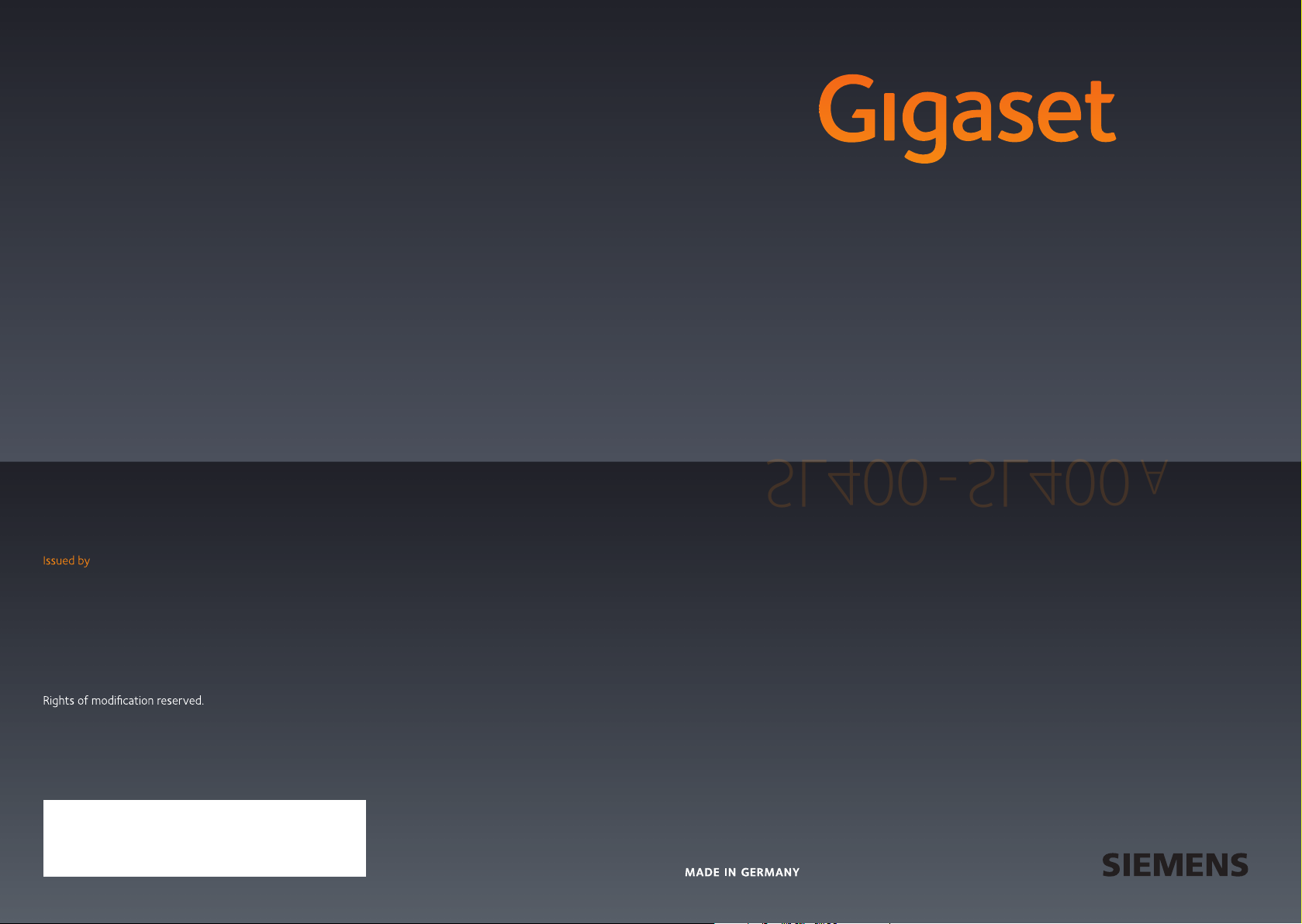
SL400 - SL400 A
Gigaset Communications GmbH
Frankenstr. 2a, D-46395 Bocholt
Manufactured by Gigaset Communications GmbH
under trademark license of Siemens AG.
As of 1 Oct. 2011 Gigaset products bearing the
trademark 'Siemens' will exclusively use the trademark 'Gigaset'.
© Gigaset Communications GmbH 2010
All rights reserved. Subject to availability.
www.gigaset.com
This user guide is made from 100% recycled paper.
SL400 - SL400 A
GIGASET. INSPIRING CONVERSATION.
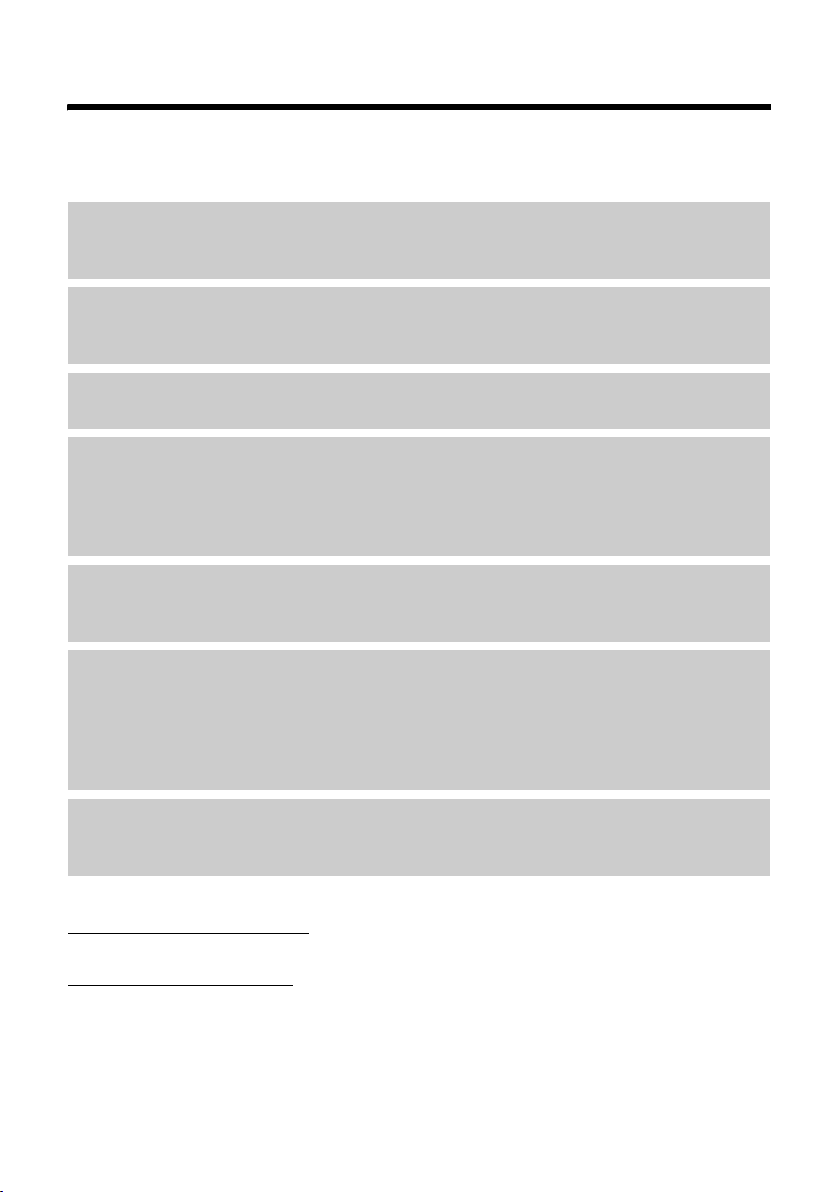
Gigaset SL400/SL400A – Ihr hochwertiger Begleiter
Gigaset SL400/SL400A – Ihr hochwertiger Begleiter
Glückwunsch – Sie halten das flachste kleine Gigaset in den Händen, das es je gab. Nicht nur mit
Tastatur und Rahmen aus hochwertigem Echtmetall, dem 1,8" TFT-Farbdisplay, sondern auch
mit seinen inneren Werten setzt es neue Maßstäbe. Ihr Gigaset kann mehr als nur telefonieren:
Bluetooth und Mini-USB
Verbinden Sie Ihr Mobilteil über Mini-USB (¢S. 18) oder Bluetooth (¢ S. 67) mit einem PC
oder schließen Sie ein Headset an.
Adressbuch für 500 vCards – Kalender und Termine
Speichern Sie Rufnummern und weitere Daten im Adressbuch (¢S. 36). Tragen Sie Termine
und Geburtstage im Kalender ein und lassen Sie sich daran erinnern (
Großschrift
Erhöhen Sie die Lesbarkeit in Anruflisten und im Adressbuch (¢S. 71).
Personalisieren
Geben Sie jedem Anrufer sein persönliches Portrait (¢S. 36), sehen Sie Ihre persönlichen Bilder als Screensaver-Diashow (
¢ S. 71). Wählen Sie unter eigens für Ihr SL400 komponierten Klingelmelodien oder laden
(
Sie Ihre persönlichen (
Wenn es nicht immer (nur) klingeln soll
Nutzen Sie den Vibrationsalarm (¢ S. 73), die Zeitsteuerung für Anrufe (¢ S. 73) oder schalten Sie Anrufe mit unterdrückter Nummernanzeige einfach auf leise (
¢ S. 70) oder ändern Sie die Schriftfarbe der Menüansicht
¢ S. 73).
¢ S. 60).
¢ S. 73).
Weitere praktische Hinweise
Übertragen Sie das Adressbuch eines vorhandenen Gigaset-Mobilteils (¢ S. 38), nutzen Sie
die Kurzwahl
und steuern die Helligkeit Ihrer Tastatur individuell (
Anrufbeantworters 5 Sekunden zurück, um diesen Teil der Nachricht noch einmal zu hören
¢ S. 54).
(
Umwelt
Telefonieren Sie umweltbewusst – Gigaset Green Home. Details zu unseren ECO DECT
Produkten finden Sie unter www.gigaset.com/de.
Weitere Informationen zu Ihrem Telefon erhalten Sie im Internet unter
www.gigaset.com/gigasetSL400
Registrieren Sie bitte Ihr Gigaset Telefon direkt nach dem Kauf unter
www.gigaset.com/de/service
tieleistungen umso schneller weiterhelfen!
Viel Spaß mit Ihrem neuen Telefon!
(¢ S. 38), passen Sie Ihr Gigaset auf Ihre Freisprechbedürfnisse an (¢ S. 72)
¢ S. 71). Springen Sie beim Abhören des
.
– so können wir Ihnen bei Fragen oder beim Einlösen von Garan-
1
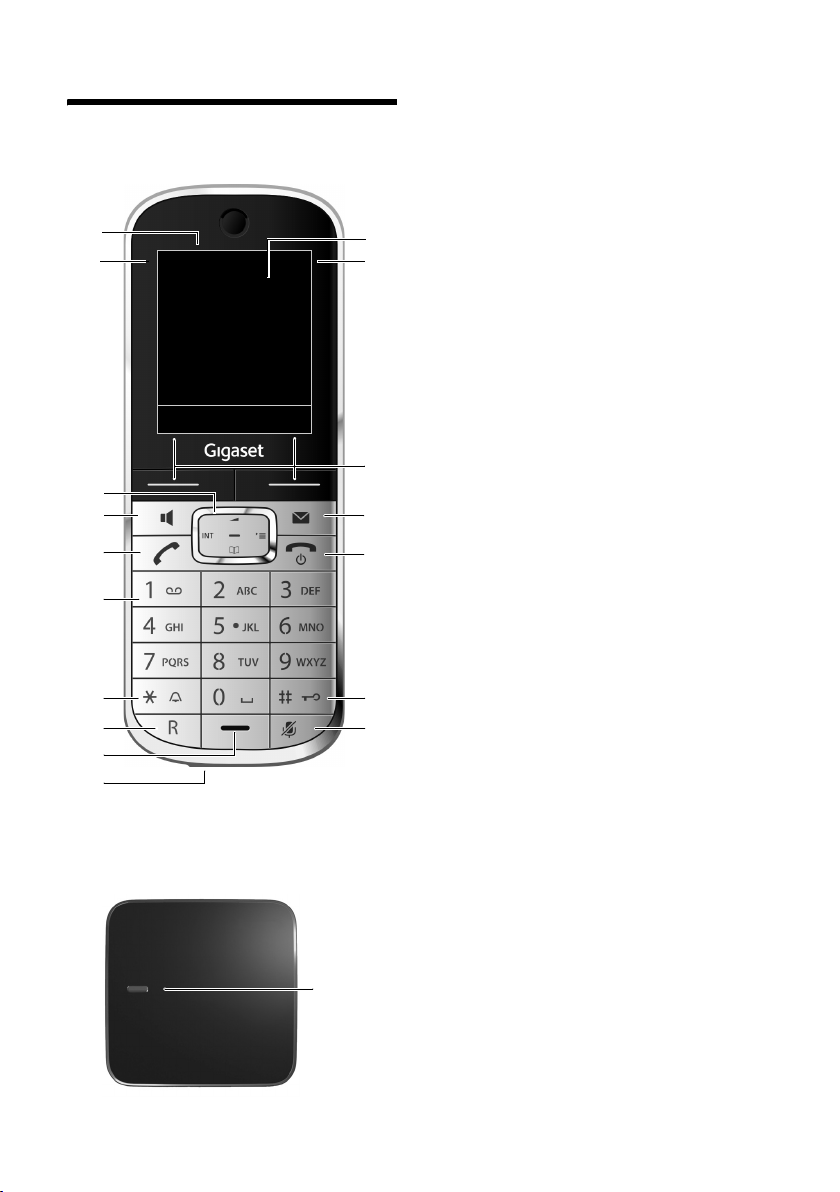
Kurzübersicht
Kurzübersicht
17
i
16
15
14
13
12
11
10
9
8
Basis
à V
INT 1 05 Apr
Anrufe Kalender
07:15
1
2
3
4
5
6
7
Anmelde-/
Paging-Taste
¢S. 63)
(
1 Display im Ruhezustand
2 Ladezustand des Akkus (
3 Display-Tasten (
4 Nachrichten-Taste (
Zugriff auf die Anrufer- und Nachrichtenlisten;
blinkt: neue Nachricht oder neuer Anruf
5 Auflegen-, Ein-/Aus-Taste
Gespräch beenden; Funktion abbrechen; eine
Menüebene zurück (kurz drücken); zurück in
Ruhezustand (lang drücken); Mobilteil ein-/
ausschalten (im Ruhezustand lang drücken)
6 Raute-Taste
Tastensperre ein/aus (im Ruhezustand lang
drücken);
Wechsel zwischen Groß-, Klein- und Ziffernschreibung
7 Stummschalte-Taste (
Mikrofon stumm schalten
8 Mini USB Anschluss (
9 Mikrofon
10 R-Taste
- Rückfrage (Flash)
- Wahlpause eingeben (lang drücken)
11 Stern-Taste
Klingeltöne ein/aus (lang drücken);
bei bestehender Verbindung: Umschalten
Impulswahl/Tonwahl (kurz drücken);
bei Texteingabe: Tabelle der Sonderzeichen
öffnen
12 Taste 1
Anrufbeantworter (nur SL400A)/Netz-Anrufbeantworter anwählen (lang drücken)
13 Abheben-Taste
blinkt: ankommender Ruf;
Gespräch annehmen; Wahlwiederholungsliste
öffnen (kurz drücken); Wählen einleiten (lang
drücken)
14 Freisprech-Taste
Umschalten zwischen Hörer- und
Freisprechbetrieb
15 Steuer-Taste (
16 Empfangsstärke (
Far be grün: Eco-Modus (
17 Anrufbeantworter-Symbol (nur SL400A)
Anrufbeantworter eingeschaltet;
blinkt: Anrufbeantworter nimmt Nachricht auf
oder wird von anderem internen Teilnehmer
bedient
¢S. 4)
¢S. 20)
¢S. 17)
¢S. 42)
¢S. 31)
¢S. 18)
¢S. 17)
¢S. 59) aktiviert
2
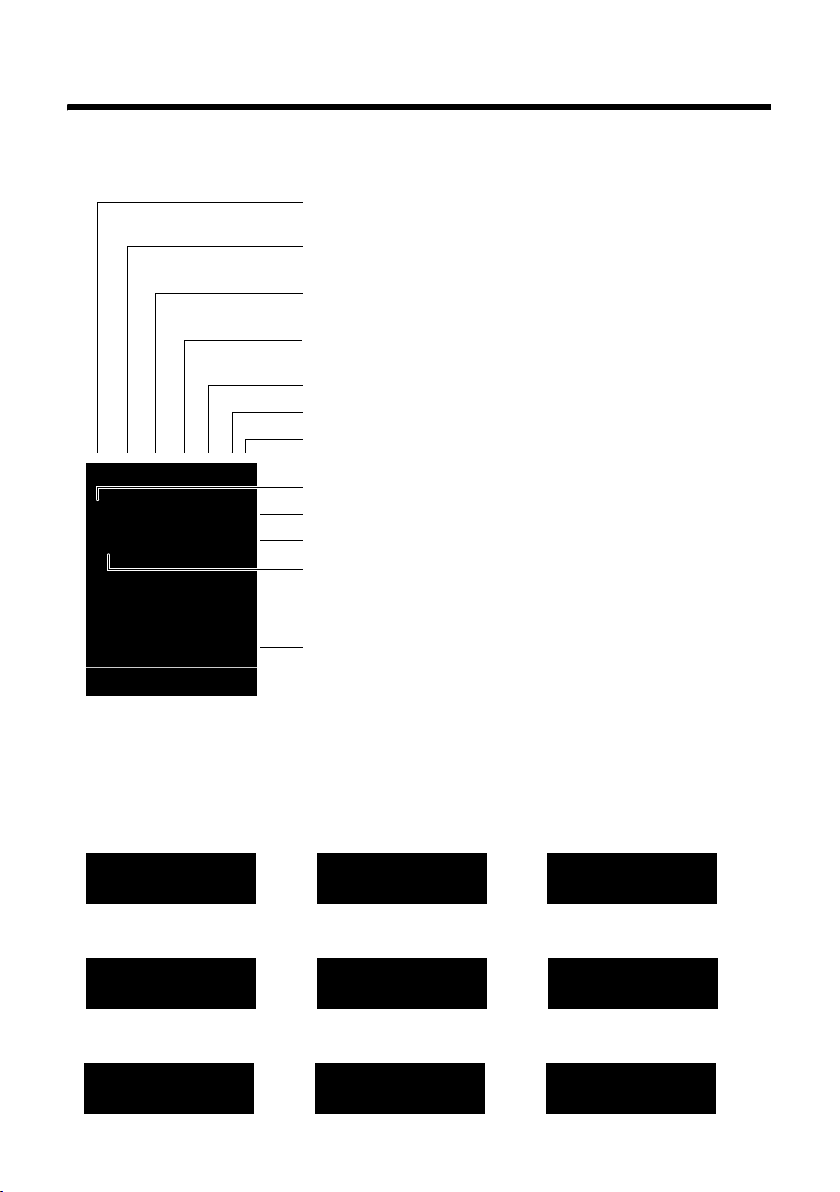
Displaysymbole
Displaysymbole
Folgende Symbole werden abhängig von den Einstellungen und vom Betriebszustand Ihres
Tel efons a ngezeig t:
Empfangsstärke i(¢ S. 59)
i Ã
¼ 08:00
INT 1 05 Apr
˝
V
ó
»
07:15
oder Eco-Modus+ Symbol ¼
Anrufbeantworter eingeschaltet (nur SL400A)
Bluetooth aktiviert (¢ S. 68)
oder ô/ õ(Bluetooth-Headset/-Datengerät) verbunden
Klingelton ausgeschaltet (
oder ñAufmerksamkeitston eingeschaltet (
Tastatursperre eingeschaltet (
Akku wird geladen (
Ladezustand des Akkus (
Wecker eingeschaltet mit Weckzeit (¢ S. 62)
aktuelle Uhrzeit (
aktueller Tag und Monat (
Name des Mobilteils (¢S. 65)
¢ S. 17)
¢ S. 16)
(¢ S. 59)
¢ S. 73)
¢ S. 73)
¢ S. 22)
¢ S. 17)
¢ S. 16)
Ã
™ ¾
02 10 09 08
Anrufe Kalender
Signalisieren von
Verbin dungsaufbau
z
externer Anruf (¢ S. 29)
«
Ø
Wecker (¢ S. 62)
Ú
ØìÚ
Anzahl Neuer Nachrichten:
u à auf dem (Netz-)Anrufbeantworter (¢ S. 42)
u ™ in der Liste der entgangenen Anrufe (¢S. 42)
u ¾ in der SMS-Liste (¢ S. 45)
u in der Liste der entgangenen Termine (¢ S. 42)
Verbindungsaufbau nicht
Verbindung hergestellt
W
interner Anruf (¢S. 63)
å
Ø
Jahrestag (¢ S. 60)
Ú
ØðÚ
möglich oder Verbindung
abgebrochen
X
Anrufbeantworter
zeichnet auf (¢S. 52)
þ
Ø
Termine (¢S. 60)
Ú
ØáÚ
3
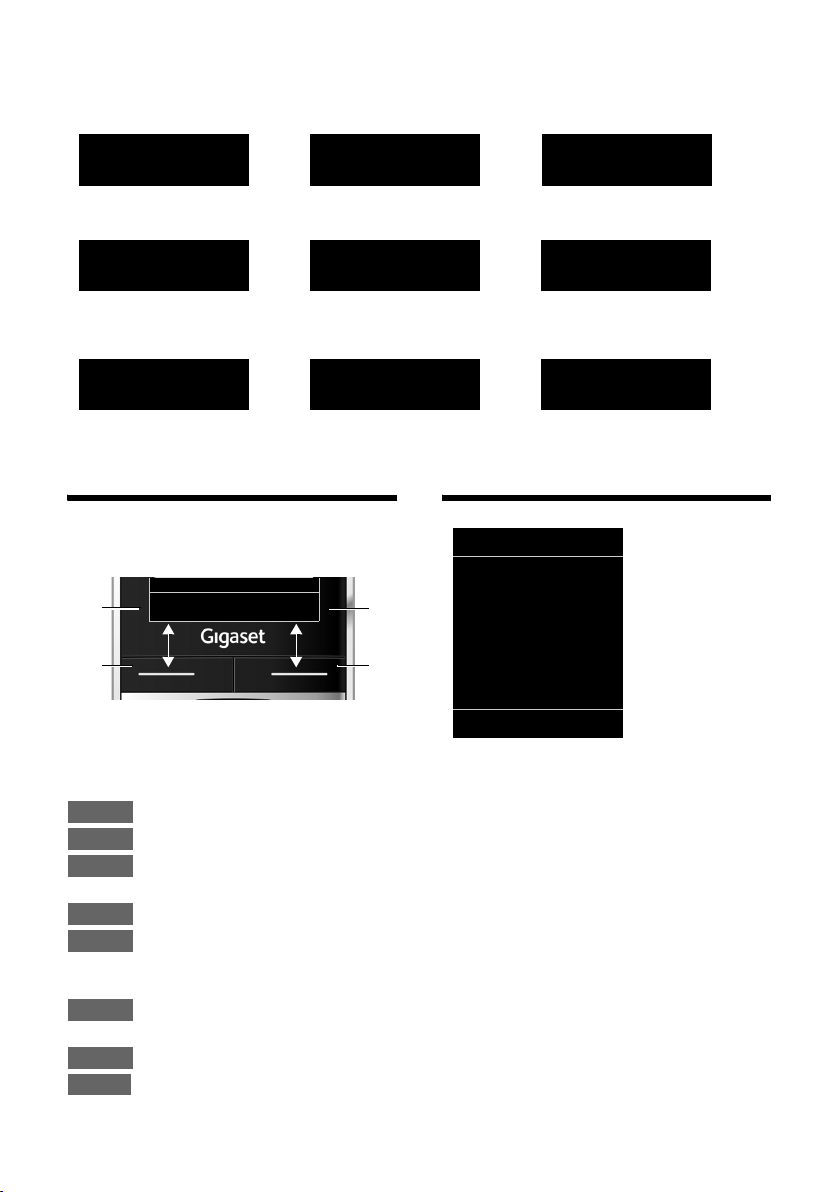
Display-Tasten
weitere Displaysymbole:
Information
Abfrage
Ð
Aktion ausgeführt
‰
Vom Hörerbetrieb zum
Freisprechbetrieb
wechseln (
¢ S. 31)
‹
Aktion fehlgeschlagen
À
Vom Freisprechbetrieb
zum Hörerbetrieb
wechseln (¢ S. 31)
Œ
Display-Tasten
Die Funktionen der Display-Tasten wechseln
je nach Bediensituation. Beispiel:
1
2
Zurück Sichern
1
2
bitte warten ...
¶ Û
Babyalarm eingeschaltet
(¢ S. 66)
Á
Schlummermodus
(¢ S. 62)
°
Hauptmenü-Symbole
SMS
Ç
Ê
á Â
ò
Ë
É
Ì
Ï
Aktuelle Funktion der Display-Tasten
1
Display-Tasten
2
Wichtige Display-Tasten sind:
Anrufe
Kalender
Optionen
OK
Û
Zurück
Sichern
à
4
Anruflisten öffnen.
Kalender öffnen.
Ein situationsabhängiges Menü
öffnen.
Auswahl bestätigen.
Lösch-Taste: Zeichen-/Wort-
weise von rechts nach links
löschen.
Eine Menü-Ebene zurückspringen bzw. Vorgang abbrechen.
Eingabe speichern.
Anruf an Anrufbeantworter wei-
terleiten.
Zurück OK
Netzdienste
Ç
Bluetooth
ò
Extras
É
Anruflisten
Ê
SMS
Ë
Anrufbeantworter
Ì
Organizer
á
Tel ef on bu ch
Â
Einstellungen
Ï
Informationen zur Menü-Führung ¢S. 21
Menü-Übersicht
¢ S. 25
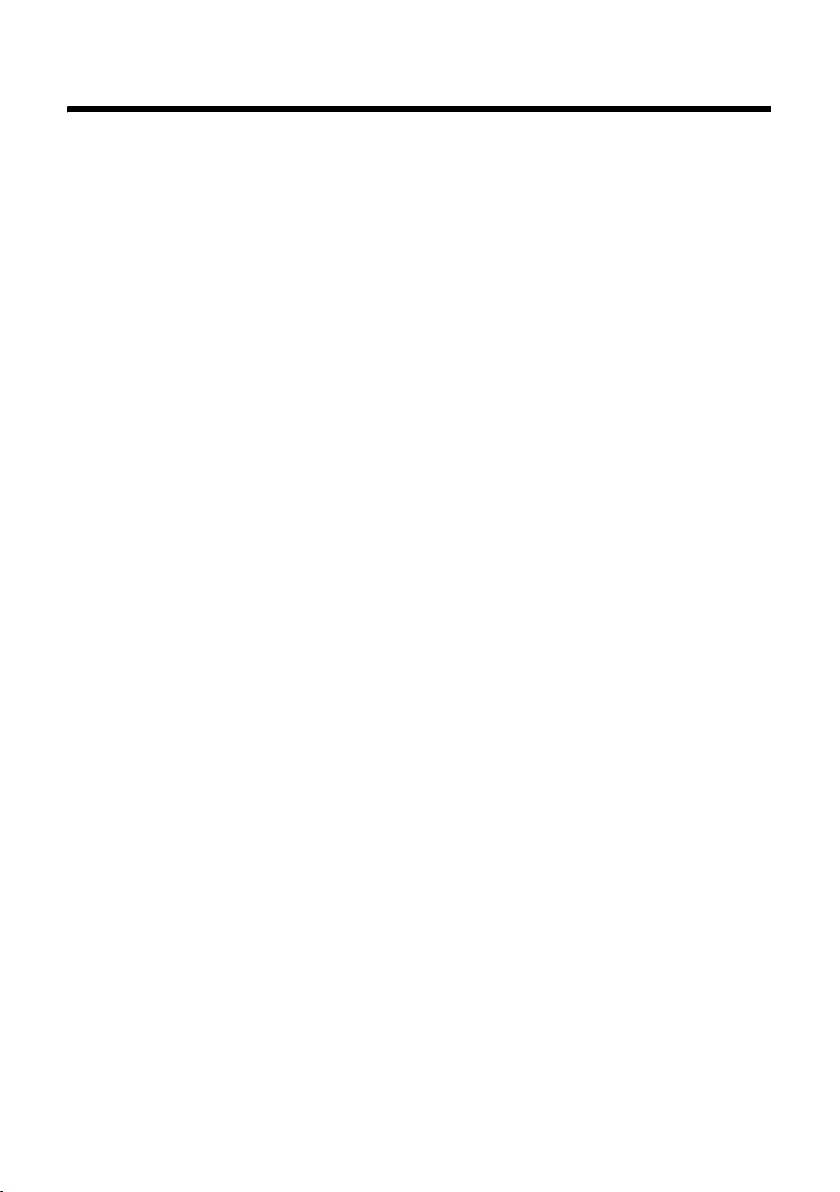
Inhaltsverzeichnis
Gigaset SL400/SL400A – Ihr hochwertiger Begleiter . . . . . . . . . . . . . . . . . 1
Kurzübersicht . . . . . . . . . . . . . . . . . . . . . . . . . . . . . . . . . . . . . . . . . . . . . . . . . . . . . 2
Displaysymbole . . . . . . . . . . . . . . . . . . . . . . . . . . . . . . . . . . . . . . . . . . . . . . . . . . . 3
Display-Tasten . . . . . . . . . . . . . . . . . . . . . . . . . . . . . . . . . . . . . . . . . . . . . . . . . . . . . 4
Hauptmenü-Symbole . . . . . . . . . . . . . . . . . . . . . . . . . . . . . . . . . . . . . . . . . . . . . . 4
Sicherheitshinweise . . . . . . . . . . . . . . . . . . . . . . . . . . . . . . . . . . . . . . . . . . . . . . . 8
Erste Schritte . . . . . . . . . . . . . . . . . . . . . . . . . . . . . . . . . . . . . . . . . . . . . . . . . . . . . . 9
Verpackungsinhalt überprüfen . . . . . . . . . . . . . . . . . . . . . . . . . . . . . . . . . . . . . . . . . . . . . . . . 9
Basis und Ladeschale aufstellen . . . . . . . . . . . . . . . . . . . . . . . . . . . . . . . . . . . . . . . . . . . . . . 10
Basis anschließen . . . . . . . . . . . . . . . . . . . . . . . . . . . . . . . . . . . . . . . . . . . . . . . . . . . . . . . . . . . . 11
Ladeschale anschließen . . . . . . . . . . . . . . . . . . . . . . . . . . . . . . . . . . . . . . . . . . . . . . . . . . . . . . 12
Mobilteil in Betrieb nehmen . . . . . . . . . . . . . . . . . . . . . . . . . . . . . . . . . . . . . . . . . . . . . . . . . . 13
Datum und Uhrzeit einstellen . . . . . . . . . . . . . . . . . . . . . . . . . . . . . . . . . . . . . . . . . . . . . . . . 16
Mini USB Anschluss . . . . . . . . . . . . . . . . . . . . . . . . . . . . . . . . . . . . . . . . . . . . . . . . . . . . . . . . . . 18
Was möchten Sie als nächstes tun? . . . . . . . . . . . . . . . . . . . . . . . . . . . . . . . . . . . . . . . . . . . 19
Telefon bedienen . . . . . . . . . . . . . . . . . . . . . . . . . . . . . . . . . . . . . . . . . . . . . . . . . 20
Steuer-Taste . . . . . . . . . . . . . . . . . . . . . . . . . . . . . . . . . . . . . . . . . . . . . . . . . . . . . . . . . . . . . . . . . 20
Tasten des Tastenfeldes . . . . . . . . . . . . . . . . . . . . . . . . . . . . . . . . . . . . . . . . . . . . . . . . . . . . . . 21
Korrektur von Falscheingaben . . . . . . . . . . . . . . . . . . . . . . . . . . . . . . . . . . . . . . . . . . . . . . . . 21
Menü-Führung . . . . . . . . . . . . . . . . . . . . . . . . . . . . . . . . . . . . . . . . . . . . . . . . . . . . . . . . . . . . . . 21
Mobilteil aus-/einschalten . . . . . . . . . . . . . . . . . . . . . . . . . . . . . . . . . . . . . . . . . . . . . . . . . . . . 22
Tastensperre ein-/ausschalten . . . . . . . . . . . . . . . . . . . . . . . . . . . . . . . . . . . . . . . . . . . . . . . . 22
Darstellung der Bedienschritte in der Bedienungsanleitung . . . . . . . . . . . . . . . . . . . 23
Menü-Übersicht . . . . . . . . . . . . . . . . . . . . . . . . . . . . . . . . . . . . . . . . . . . . . . . . . . 25
Telefonieren . . . . . . . . . . . . . . . . . . . . . . . . . . . . . . . . . . . . . . . . . . . . . . . . . . . . . . 29
Extern anrufen . . . . . . . . . . . . . . . . . . . . . . . . . . . . . . . . . . . . . . . . . . . . . . . . . . . . . . . . . . . . . . . 29
Gespräch beenden . . . . . . . . . . . . . . . . . . . . . . . . . . . . . . . . . . . . . . . . . . . . . . . . . . . . . . . . . . . 29
Anruf annehmen . . . . . . . . . . . . . . . . . . . . . . . . . . . . . . . . . . . . . . . . . . . . . . . . . . . . . . . . . . . . 29
Rufnummernübermittlung . . . . . . . . . . . . . . . . . . . . . . . . . . . . . . . . . . . . . . . . . . . . . . . . . . . 30
Freisprechen . . . . . . . . . . . . . . . . . . . . . . . . . . . . . . . . . . . . . . . . . . . . . . . . . . . . . . . . . . . . . . . . . 31
Stumm schalten . . . . . . . . . . . . . . . . . . . . . . . . . . . . . . . . . . . . . . . . . . . . . . . . . . . . . . . . . . . . . 31
Automatische Netzanbietervorwahl (Preselection) . . . . . . . . . . . . . . . . . . . . . . . . . . . . 32
Komfortables Telefonieren über Netzdienste . . . . . . . . . . . . . . . . . . . . . . . 33
Rufnummernübermittlung einmalig unterdrücken (CLIR) . . . . . . . . . . . . . . . . . . . . . 33
Rückruf . . . . . . . . . . . . . . . . . . . . . . . . . . . . . . . . . . . . . . . . . . . . . . . . . . . . . . . . . . . . . . . . . . . . . . 33
Anklopfen bei einem externen Gespräch . . . . . . . . . . . . . . . . . . . . . . . . . . . . . . . . . . . . . 33
Anrufweiterschaltung (AWS) . . . . . . . . . . . . . . . . . . . . . . . . . . . . . . . . . . . . . . . . . . . . . . . . . 34
Rückfrage, Makeln, Konferenz . . . . . . . . . . . . . . . . . . . . . . . . . . . . . . . . . . . . . . . . . . . . . . . . 34
Simultanes Läuten . . . . . . . . . . . . . . . . . . . . . . . . . . . . . . . . . . . . . . . . . . . . . . . . . . . . . . . . . . . 35
Inhaltsverzeichnis
5
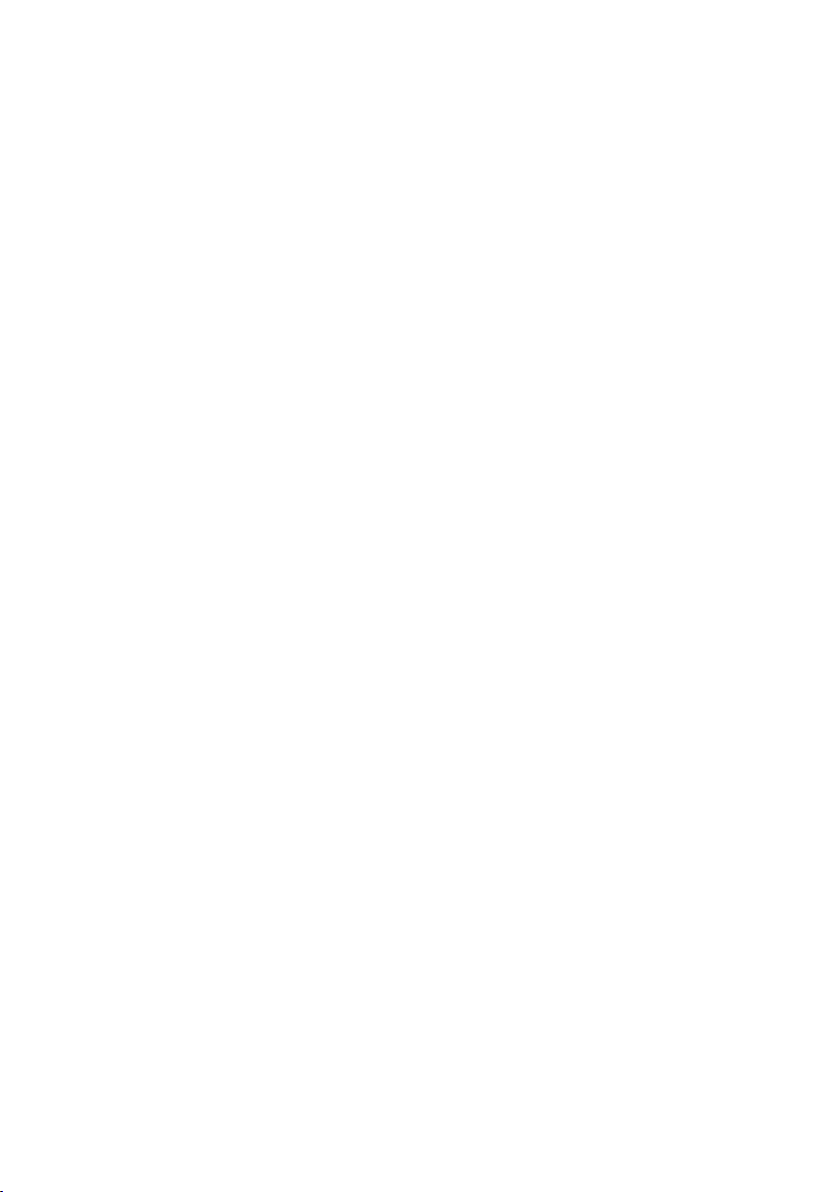
Inhaltsverzeichnis
Adressbuch und Listen nutzen . . . . . . . . . . . . . . . . . . . . . . . . . . . . . . . . . . . . 36
Adressbuch . . . . . . . . . . . . . . . . . . . . . . . . . . . . . . . . . . . . . . . . . . . . . . . . . . . . . . . . . . . . . . . . . . 36
Wahlwiederholungsliste . . . . . . . . . . . . . . . . . . . . . . . . . . . . . . . . . . . . . . . . . . . . . . . . . . . . . 40
SMS-Eingangsliste . . . . . . . . . . . . . . . . . . . . . . . . . . . . . . . . . . . . . . . . . . . . . . . . . . . . . . . . . . . 40
Anrufbeantworterliste (nur Gigaset SL400A) . . . . . . . . . . . . . . . . . . . . . . . . . . . . . . . . . . 40
Anruflisten . . . . . . . . . . . . . . . . . . . . . . . . . . . . . . . . . . . . . . . . . . . . . . . . . . . . . . . . . . . . . . . . . . 41
Listen mit Nachrichten-Taste aufrufen . . . . . . . . . . . . . . . . . . . . . . . . . . . . . . . . . . . . . . . . 42
Liste der entgangenen Termine . . . . . . . . . . . . . . . . . . . . . . . . . . . . . . . . . . . . . . . . . . . . . . 42
SMS (Textmeldungen) . . . . . . . . . . . . . . . . . . . . . . . . . . . . . . . . . . . . . . . . . . . . 43
SMS schreiben/senden . . . . . . . . . . . . . . . . . . . . . . . . . . . . . . . . . . . . . . . . . . . . . . . . . . . . . . . 43
SMS empfangen . . . . . . . . . . . . . . . . . . . . . . . . . . . . . . . . . . . . . . . . . . . . . . . . . . . . . . . . . . . . . 45
SMS mit vCard . . . . . . . . . . . . . . . . . . . . . . . . . . . . . . . . . . . . . . . . . . . . . . . . . . . . . . . . . . . . . . . 46
Benachrichtigung via SMS . . . . . . . . . . . . . . . . . . . . . . . . . . . . . . . . . . . . . . . . . . . . . . . . . . . 47
SMS-Auskunft von Telegate . . . . . . . . . . . . . . . . . . . . . . . . . . . . . . . . . . . . . . . . . . . . . . . . . . 47
SMS-Postfächer . . . . . . . . . . . . . . . . . . . . . . . . . . . . . . . . . . . . . . . . . . . . . . . . . . . . . . . . . . . . . . 48
SMS-Zentrum einstellen . . . . . . . . . . . . . . . . . . . . . . . . . . . . . . . . . . . . . . . . . . . . . . . . . . . . . . 49
SMS an Telefonanlagen . . . . . . . . . . . . . . . . . . . . . . . . . . . . . . . . . . . . . . . . . . . . . . . . . . . . . . 49
SMS-Funktion ein-/ausschalten . . . . . . . . . . . . . . . . . . . . . . . . . . . . . . . . . . . . . . . . . . . . . . . 50
SMS-Fehlerbehebung . . . . . . . . . . . . . . . . . . . . . . . . . . . . . . . . . . . . . . . . . . . . . . . . . . . . . . . . 50
Anrufbeantworter der Basis Gigaset SL400A bedienen . . . . . . . . . . . . . 52
Bedienung über das Mobilteil . . . . . . . . . . . . . . . . . . . . . . . . . . . . . . . . . . . . . . . . . . . . . . . . 52
Mithören ein-/ausschalten . . . . . . . . . . . . . . . . . . . . . . . . . . . . . . . . . . . . . . . . . . . . . . . . . . . 55
Aufzeichnungsparameter einstellen . . . . . . . . . . . . . . . . . . . . . . . . . . . . . . . . . . . . . . . . . . 55
Schnellwahl mit Taste 1 auf den Anrufbeantworter zurücksetzen . . . . . . . . . . . . . . 56
Bedienung von unterwegs (Fernbedienung) . . . . . . . . . . . . . . . . . . . . . . . . . . . . . . . . . . 56
Netz-Anrufbeantworter nutzen . . . . . . . . . . . . . . . . . . . . . . . . . . . . . . . . . . . 58
Schnellwahl für Netz-Anrufbeantworter festlegen . . . . . . . . . . . . . . . . . . . . . . . . . . . . . 58
Meldung des Netz-Anrufbeantworters ansehen . . . . . . . . . . . . . . . . . . . . . . . . . . . . . . . 58
ECO DECT . . . . . . . . . . . . . . . . . . . . . . . . . . . . . . . . . . . . . . . . . . . . . . . . . . . . . . . . 59
Termin (Kalender) einstellen . . . . . . . . . . . . . . . . . . . . . . . . . . . . . . . . . . . . . . 60
Nicht angenommene Termine, Jahrestage anzeigen . . . . . . . . . . . . . . . . . . . . . . . . . . 61
Wecker einstellen . . . . . . . . . . . . . . . . . . . . . . . . . . . . . . . . . . . . . . . . . . . . . . . . . 62
Mehrere Mobilteile nutzen . . . . . . . . . . . . . . . . . . . . . . . . . . . . . . . . . . . . . . . . 62
Mobilteile anmelden . . . . . . . . . . . . . . . . . . . . . . . . . . . . . . . . . . . . . . . . . . . . . . . . . . . . . . . . . 62
Mobilteile abmelden . . . . . . . . . . . . . . . . . . . . . . . . . . . . . . . . . . . . . . . . . . . . . . . . . . . . . . . . . 63
Mobilteil suchen („Paging“) . . . . . . . . . . . . . . . . . . . . . . . . . . . . . . . . . . . . . . . . . . . . . . . . . . 63
Basis wechseln . . . . . . . . . . . . . . . . . . . . . . . . . . . . . . . . . . . . . . . . . . . . . . . . . . . . . . . . . . . . . . . 63
Intern anrufen . . . . . . . . . . . . . . . . . . . . . . . . . . . . . . . . . . . . . . . . . . . . . . . . . . . . . . . . . . . . . . . 63
Zu externem Gespräch zuschalten . . . . . . . . . . . . . . . . . . . . . . . . . . . . . . . . . . . . . . . . . . . . 65
Namen eines Mobilteils ändern . . . . . . . . . . . . . . . . . . . . . . . . . . . . . . . . . . . . . . . . . . . . . . . 65
Interne Nummer eines Mobilteils ändern . . . . . . . . . . . . . . . . . . . . . . . . . . . . . . . . . . . . . 65
Mobilteil für Babyalarm nutzen . . . . . . . . . . . . . . . . . . . . . . . . . . . . . . . . . . . 66
6
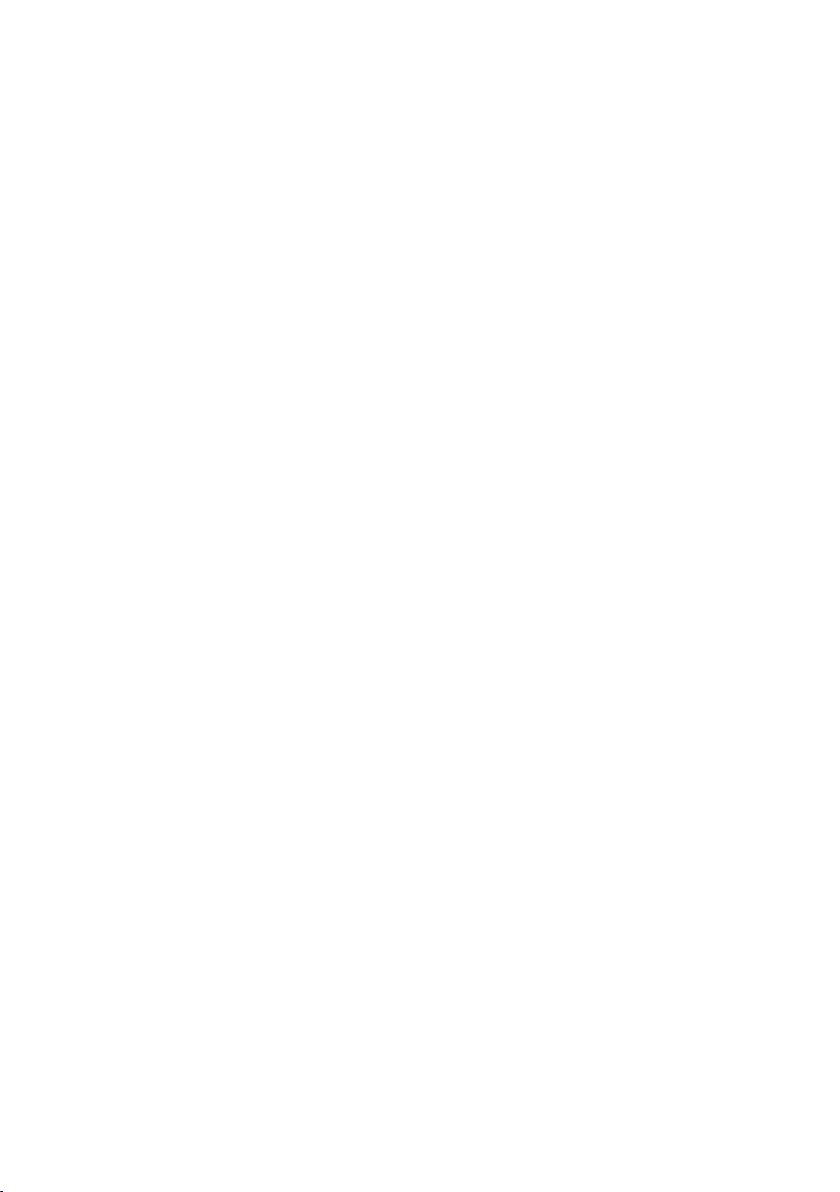
Inhaltsverzeichnis
Bluetooth-Geräte benutzen . . . . . . . . . . . . . . . . . . . . . . . . . . . . . . . . . . . . . . . 67
Mobilteil einstellen . . . . . . . . . . . . . . . . . . . . . . . . . . . . . . . . . . . . . . . . . . . . . . . 69
Schnellzugriff auf Nummern und Funktionen . . . . . . . . . . . . . . . . . . . . . . . . . . . . . . . . . 69
Display-Sprache ändern . . . . . . . . . . . . . . . . . . . . . . . . . . . . . . . . . . . . . . . . . . . . . . . . . . . . . . 70
Display einstellen . . . . . . . . . . . . . . . . . . . . . . . . . . . . . . . . . . . . . . . . . . . . . . . . . . . . . . . . . . . . 70
Tastatur-Beleuchtung einstellen . . . . . . . . . . . . . . . . . . . . . . . . . . . . . . . . . . . . . . . . . . . . . . 71
Automatische Rufannahme ein-/ausschalten . . . . . . . . . . . . . . . . . . . . . . . . . . . . . . . . . 72
Freisprech-/Hörerlautstärke ändern . . . . . . . . . . . . . . . . . . . . . . . . . . . . . . . . . . . . . . . . . . . 72
Freisprechprofil einstellen . . . . . . . . . . . . . . . . . . . . . . . . . . . . . . . . . . . . . . . . . . . . . . . . . . . . 72
Klingeltöne ändern . . . . . . . . . . . . . . . . . . . . . . . . . . . . . . . . . . . . . . . . . . . . . . . . . . . . . . . . . . 73
Media-Pool . . . . . . . . . . . . . . . . . . . . . . . . . . . . . . . . . . . . . . . . . . . . . . . . . . . . . . . . . . . . . . . . . . 74
Hinweistöne ein-/ausschalten . . . . . . . . . . . . . . . . . . . . . . . . . . . . . . . . . . . . . . . . . . . . . . . . 75
Eigene Vorwahlnummer einstellen . . . . . . . . . . . . . . . . . . . . . . . . . . . . . . . . . . . . . . . . . . . 75
Mobilteil in den Lieferzustand zurücksetzen . . . . . . . . . . . . . . . . . . . . . . . . . . . . . . . . . . 76
Basis einstellen . . . . . . . . . . . . . . . . . . . . . . . . . . . . . . . . . . . . . . . . . . . . . . . . . . . 76
Wartemelodie ein-/ausschalten . . . . . . . . . . . . . . . . . . . . . . . . . . . . . . . . . . . . . . . . . . . . . . 76
Repeater-Unterstützung . . . . . . . . . . . . . . . . . . . . . . . . . . . . . . . . . . . . . . . . . . . . . . . . . . . . . 76
Vor unberechtigtem Zugriff schützen . . . . . . . . . . . . . . . . . . . . . . . . . . . . . . . . . . . . . . . . . 77
Basis in Lieferzustand zurücksetzen . . . . . . . . . . . . . . . . . . . . . . . . . . . . . . . . . . . . . . . . . . . 77
Basis an Telefonanlage anschließen . . . . . . . . . . . . . . . . . . . . . . . . . . . . . . . 78
Wahlverfahren und Flash-Zeit . . . . . . . . . . . . . . . . . . . . . . . . . . . . . . . . . . . . . . . . . . . . . . . . 78
Vorwahlziffer (Amtskennziffer/AKZ) speichern . . . . . . . . . . . . . . . . . . . . . . . . . . . . . . . . 78
Pausenzeiten einstellen . . . . . . . . . . . . . . . . . . . . . . . . . . . . . . . . . . . . . . . . . . . . . . . . . . . . . . 79
Zeitweise auf Tonwahl (MFV) umschalten . . . . . . . . . . . . . . . . . . . . . . . . . . . . . . . . . . . . . 79
Kundenservice & Hilfe . . . . . . . . . . . . . . . . . . . . . . . . . . . . . . . . . . . . . . . . . . . . 80
Fragen und Antworten . . . . . . . . . . . . . . . . . . . . . . . . . . . . . . . . . . . . . . . . . . . . . . . . . . . . . . . 81
Zulassung . . . . . . . . . . . . . . . . . . . . . . . . . . . . . . . . . . . . . . . . . . . . . . . . . . . . . . . . . . . . . . . . . . . 82
Garantie-Urkunde . . . . . . . . . . . . . . . . . . . . . . . . . . . . . . . . . . . . . . . . . . . . . . . . . . . . . . . . . . . 82
Umwelt . . . . . . . . . . . . . . . . . . . . . . . . . . . . . . . . . . . . . . . . . . . . . . . . . . . . . . . . . . 83
Anhang . . . . . . . . . . . . . . . . . . . . . . . . . . . . . . . . . . . . . . . . . . . . . . . . . . . . . . . . . . 84
Pflege . . . . . . . . . . . . . . . . . . . . . . . . . . . . . . . . . . . . . . . . . . . . . . . . . . . . . . . . . . . . . . . . . . . . . . . 84
Kontakt mit Flüssigkeit . . . . . . . . . . . . . . . . . . . . . . . . . . . . . . . . . . . . . . . . . . . . . . . . . . . . . . . 84
Technische Daten . . . . . . . . . . . . . . . . . . . . . . . . . . . . . . . . . . . . . . . . . . . . . . . . . . . . . . . . . . . . 85
Text schreiben und bearbeiten . . . . . . . . . . . . . . . . . . . . . . . . . . . . . . . . . . . . . . . . . . . . . . . 86
Zusatzfunktionen über das PC Interface . . . . . . . . . . . . . . . . . . . . . . . . . . . 87
Gigaset Home Control Geräte . . . . . . . . . . . . . . . . . . . . . . . . . . . . . . . . . . . . . 88
Zubehör . . . . . . . . . . . . . . . . . . . . . . . . . . . . . . . . . . . . . . . . . . . . . . . . . . . . . . . . . 89
Wandmontage der Basis . . . . . . . . . . . . . . . . . . . . . . . . . . . . . . . . . . . . . . . . . . 92
Stichwortverzeichnis . . . . . . . . . . . . . . . . . . . . . . . . . . . . . . . . . . . . . . . . . . . . . 93
7
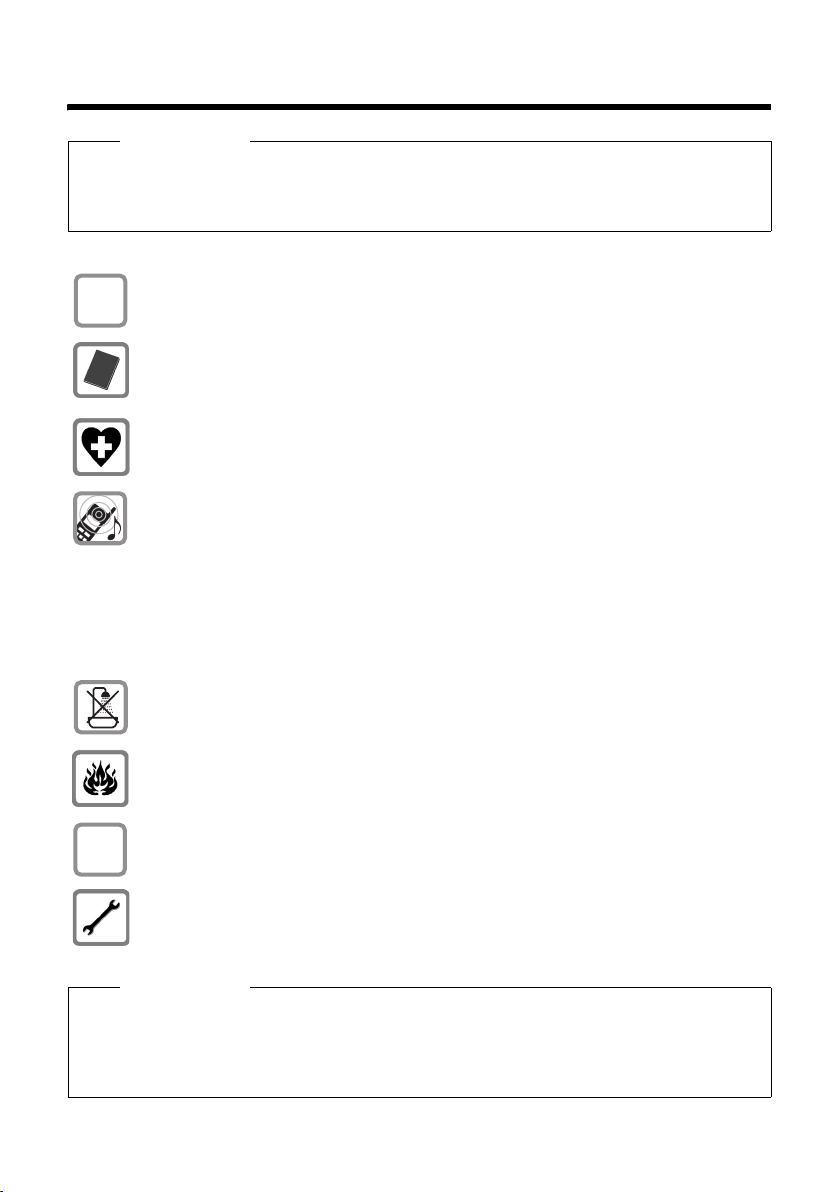
Sicherheitshinweise
Sicherheitshinweise
Achtung
Lesen Sie vor Gebrauch die Sicherheitshinweise und die Bedienungsanleitung.
Klären Sie Ihre Kinder über deren Inhalt und über die Gefahren bei der Benutzung des Tele-
fons auf.
Verwenden Sie nur das mitgelieferte Steckernetzgerät, wie auf der Unterseite der
$
Basis angegeben.
Legen Sie nur aufladbare Akkus ein, die der Spezifikation auf S. 85 entsprechen, da
sonst erhebliche Gesundheits- und Personenschäden nicht auszuschließen sind.
Medizinische Geräte können in ihrer Funktion beeinflusst werden. Beachten Sie die
technischen Bedingungen des jeweiligen Umfeldes, z.B. Arztpraxis.
Halten Sie das Mobilteil nicht mit der Geräterückseite an das Ohr, wenn es klingelt
bzw. wenn Sie die Freisprechfunktion eingeschaltet haben. Sie können sich sonst
schwerwiegende, dauerhafte Gehörschäden zuziehen.
Ihr Gigaset verträgt sich mit den meisten am Markt befindlichen digitalen Hörgeräten. Eine einwandfreie Funktion mit jedem Hörgerät kann jedoch nicht garantiert
werden.
Das Mobilteil kann in analogen Hörgeräten Störgeräusche verursachen. Kontaktieren Sie bei Problemen den Hörgeräteakustiker.
Stellen Sie Basis und Ladeschale nicht in Bädern oder Duschräumen auf. Basis und
Ladeschale sind nicht spritzwassergeschützt (
¢ S. 84).
Nutzen Sie das Telefon nicht in explosionsgefährdeten Umgebungen,
z.B. Lackierereien.
Geben Sie Ihr Gigaset nur mit der Bedienungsanleitung an Dritte weiter.
ƒ
Bitte nehmen Sie defekte Basen außer Betrieb oder lassen diese vom Service reparieren, da diese ggf. andere Funkdienste stören könnten.
Hinweise
u Nicht alle in dieser Bedienungsanleitung beschriebenen Funktionen sind in allen Län-
dern verfügbar.
u Das Gerät lässt sich während eines Stromausfalls nicht betreiben. Es kann auch
kein Notruf abgesetzt werden.
8

Erste Schritte
Verpackungsinhalt überprüfen
Erste Schritte
2
45
8
K
J
31
7
6
9
1 eine Basis Gigaset SL400/SL400A,
2 eine Basisabdeckung mit Fuß,
3 ein Steckernetzgerät für die Basis,
4 ein Gigaset Mobilteil,
5 ein Akku,
6 ein Akkudeckel,
7 ein Gürtelclip,
8 eine Ladeschale,
9 ein Steckernetzgerät für die Ladeschale,
J ein Telefonkabel,
K eine Bedienungsanleitung.
9
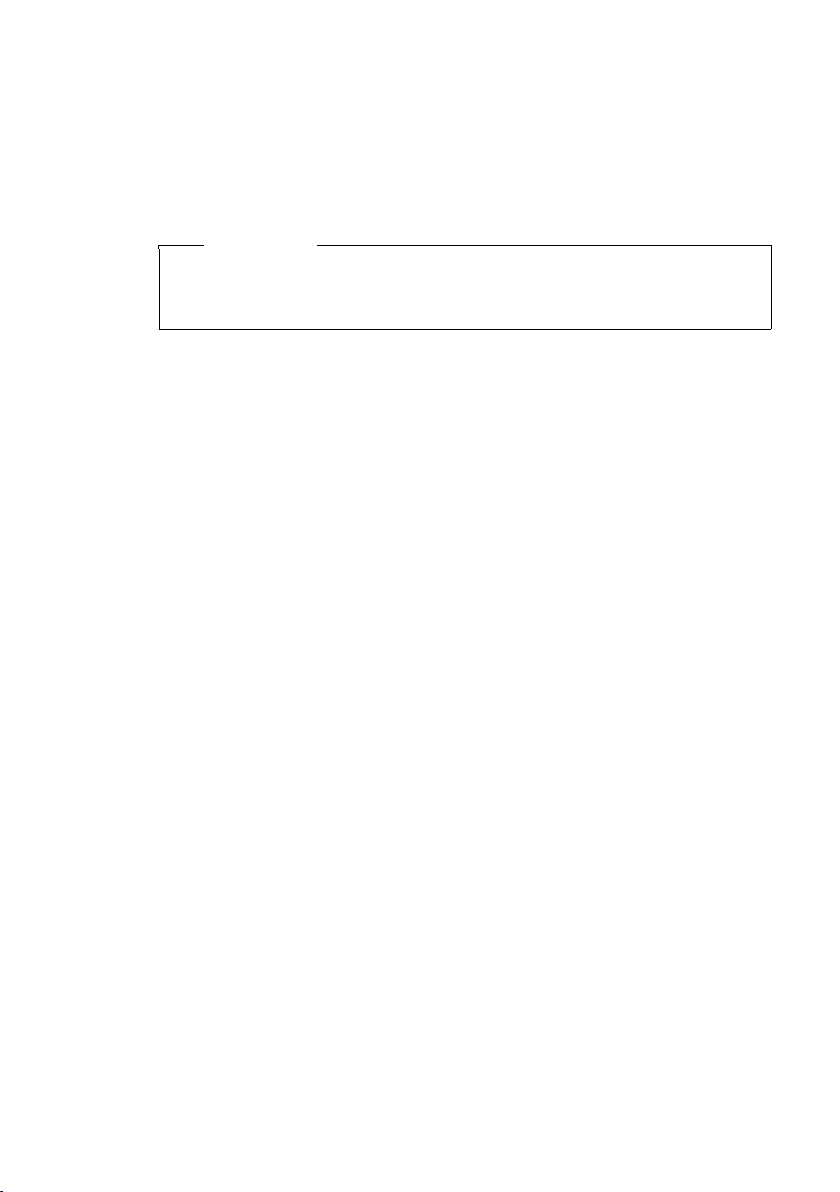
Erste Schritte
Basis und Ladeschale aufstellen
Basis und Ladeschale sind für den Betrieb in geschlossenen, trockenen Räumen mit
einem Temperaturbereich von +5 °C bis +45 °C ausgelegt.
¤ Stellen Sie die Basis an einer zentralen Stelle der Wohnung oder des Hauses auf
einer ebenen, rutschfesten Unterlage auf oder montieren Sie die Basis an die
¢ S. 92.
Wand
Hinweis
Achten Sie auf die Reichweite der Basis.
Diese beträgt im freien Gelände bis zu 300 m, in Gebäuden bis zu 50 m.
Die Reichweite verringert sich bei eingeschaltetem Eco-Modus (
Normalerweise hinterlassen die Gerätefüße keine Spuren an der Aufstellfläche.
Angesichts der Vielfalt der bei Möbeln verwendeten Lacke und Polituren kann es
jedoch nicht ausgeschlossen werden, dass beim Kontakt Spuren auf der Abstellfläche verursacht werden.
Bitte beachten Sie:
u Setzen Sie das Telefon nie den Einflüssen von Wärmequellen, von direkter Son-
neneinstrahlung und von anderen elektrischen Geräten aus.
u Schützen Sie Ihr Gigaset vor Nässe, Staub, aggressiven Flüssigkeiten und Dämp-
fen.
¢ S. 59).
10
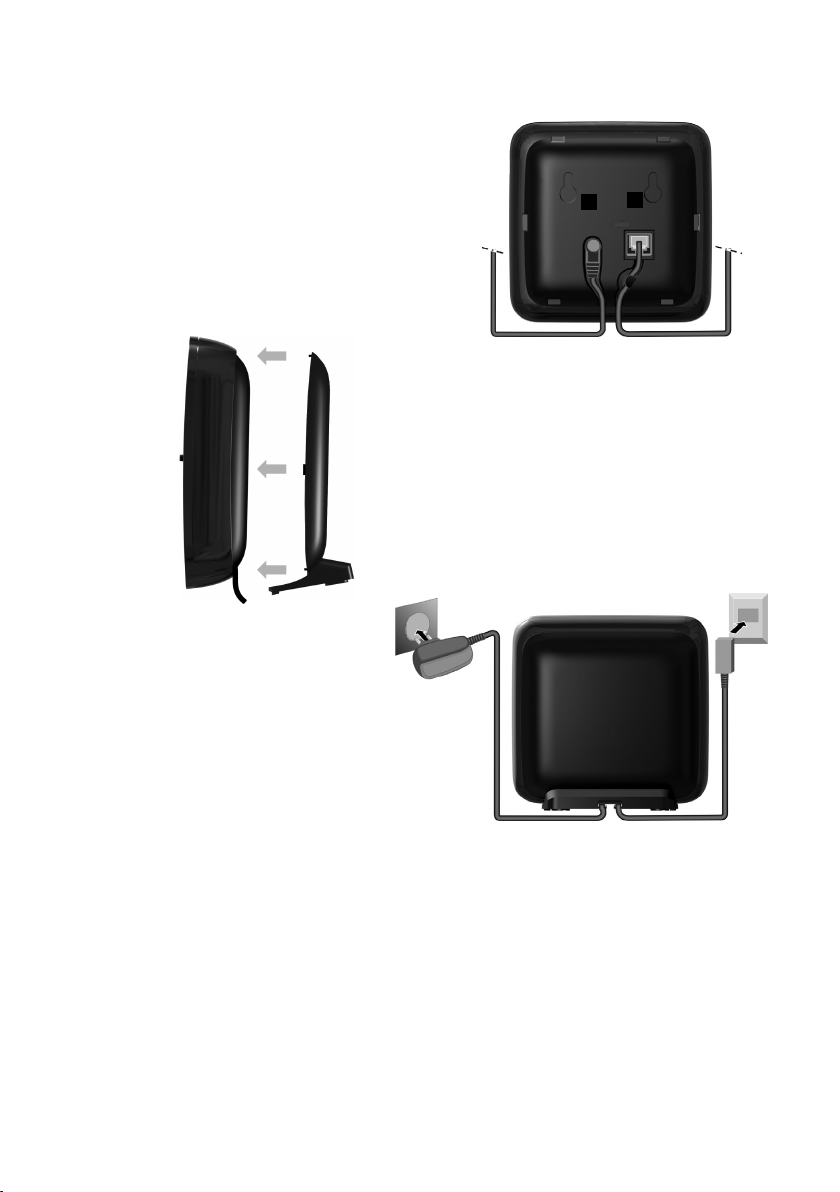
Basis anschließen
Erste Schritte
¤ Steckernetzgerät 1 und Tele-
fonstecker 2 an der Basis
anschließen und die Kabel in
die Kabelkanäle legen.
¤ Abdeckung in die Aussparungen der
¤ Zuerst das Steckernetzgerät 3
anschließen.
¤ Danach den Telefonstecker 4
anschließen.
1
Basisrückseite einklicken
(nicht bei Wandmontage).
3
1
2
4
1
Bitte beachten Sie:
u Das Steckernetzgerät muss immer eingesteckt sein, weil das Telefon ohne Netz-
anschluss nicht funktioniert.
u Verwenden Sie nur das mitgelieferte Steckernetzgerät und Telefonkabel. Die
Steckerbelegung von Telefonkabeln kann unterschiedlich sein (Steckerbele-
¢ S. 85).
gung
11
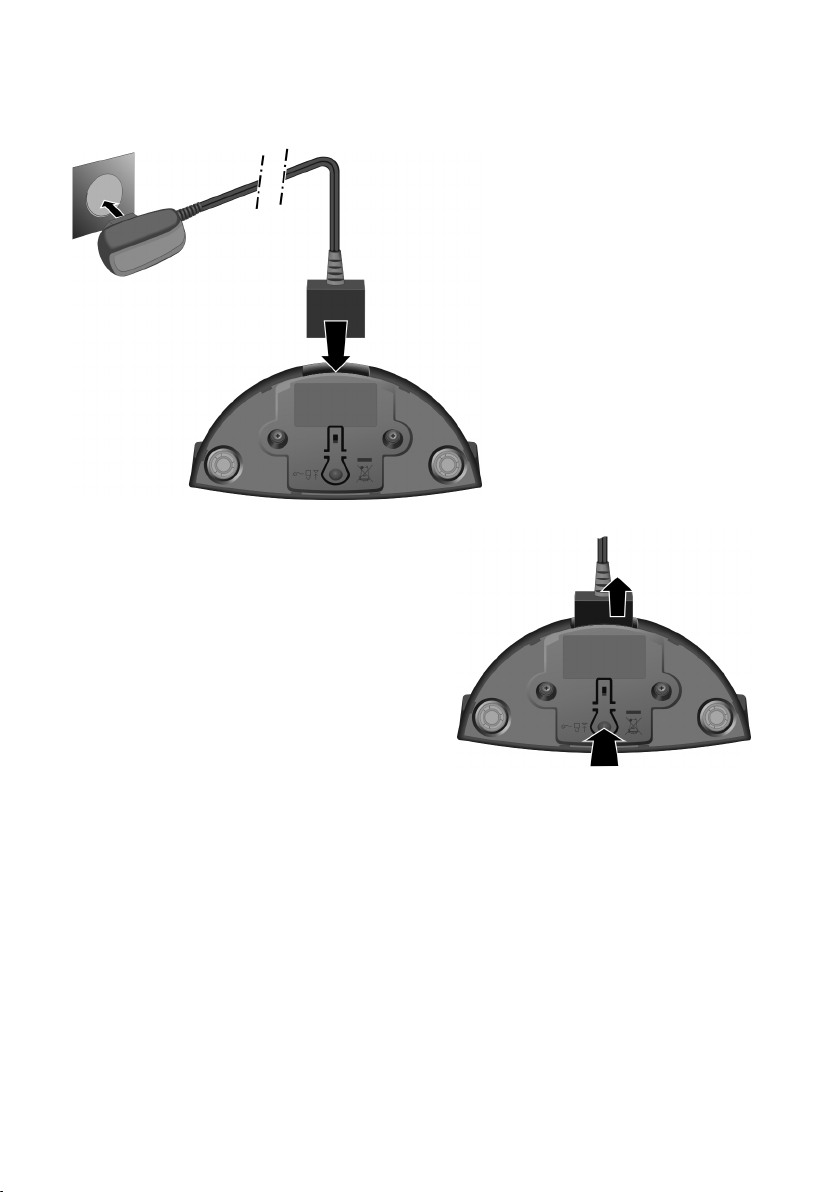
Erste Schritte
Ladeschale anschließen
2
1
¤ Flachstecker des Steckernetztteiles
anschließen 1.
¤ Steckernetzteil in die Steckdose
stecken 2.
4
Falls Sie den Stecker von der Ladeschale wieder abziehen müssen, Entriegelungsknopf 3
drücken und Stecker abziehen 4.
12
3
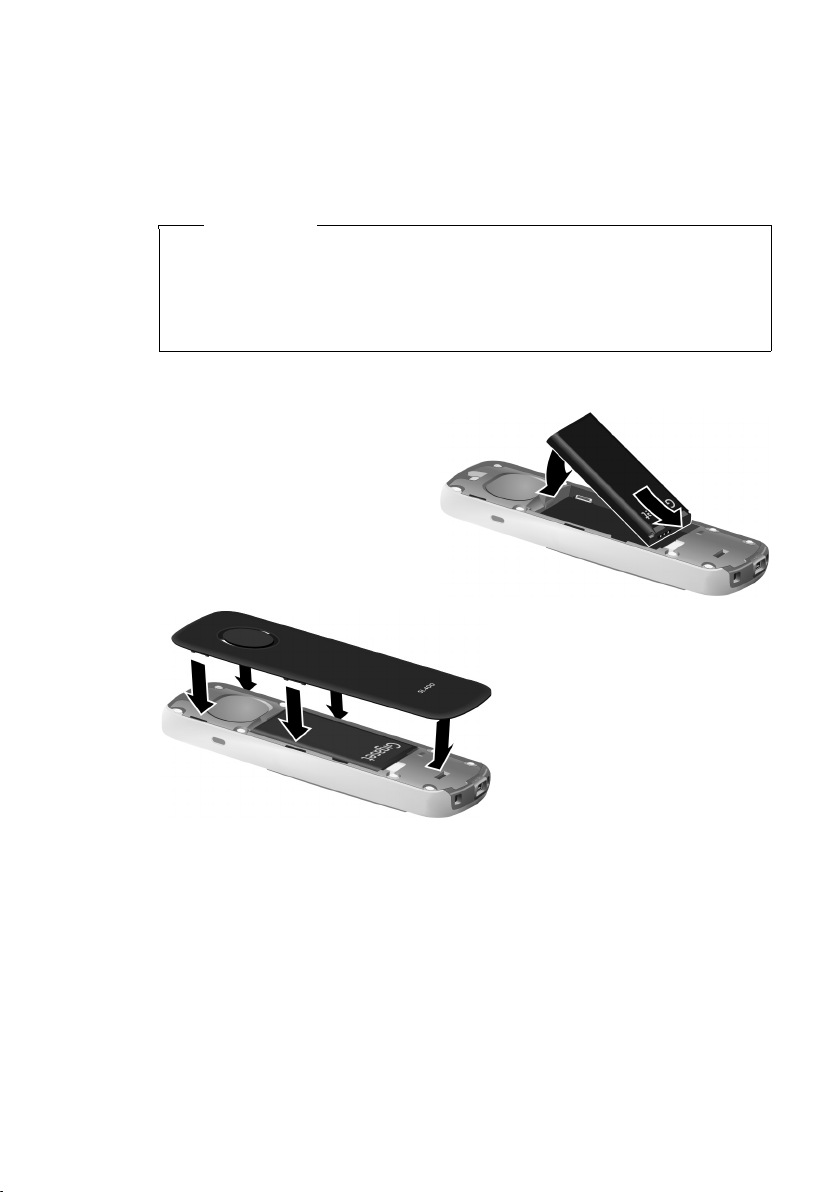
Mobilteil in Betrieb nehmen
Das Display ist durch eine Folie geschützt.
Bitte Schutzfolie abziehen!
Akku einlegen und Akkudeckel schließen
Achtung
Nur den von Gigaset Communications GmbH empfohlenen aufladbaren Akku
¢ S. 85) verwenden, da sonst erhebliche Gesundheits- und Sachschäden
(
nicht auszuschließen sind. Es könnte z. B. der Mantel des Akkus zerstört werden
oder der Akku könnte explodieren. Außerdem könnten Funktionsstörungen
oder Beschädigungen des Gerätes auftreten.
Erste Schritte
¤ Akku zuerst mit der Kontaktseite
nach unten einsetzen a.
¤ Danach Akku nach unten
drücken b, bis er einrastet.
b
a
¤ Akkudeckel zuerst mit den
seitlichen Nasen an den Aussparungen der Innenseite
des Gehäuses ausrichten.
¤ Danach Deckel zudrücken,
bis er einrastet.
13
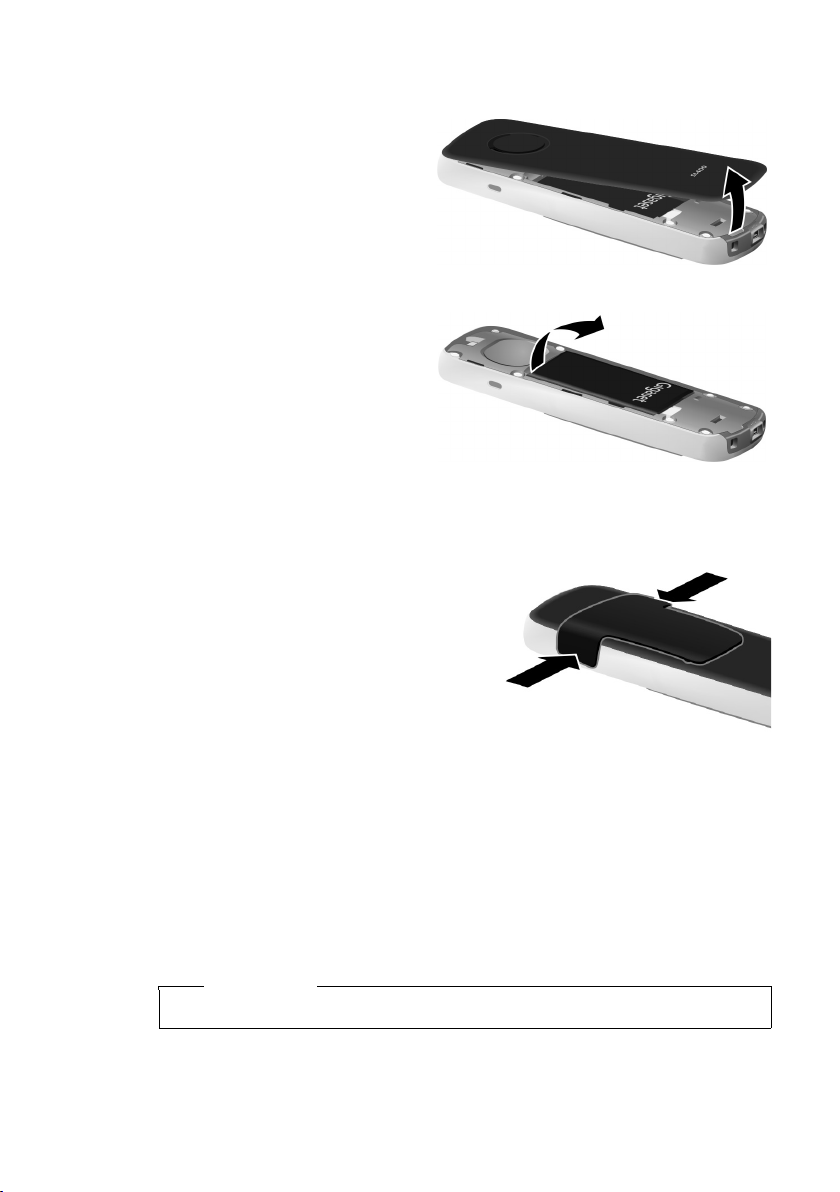
Erste Schritte
Falls Sie den Akkudeckel wieder öffnen müssen, um den Akku zu wechseln:
¤ Gürtelclip (falls montiert)
abnehmen.
¤ Mit dem Fingernagel in die
Aussparung unten am Akkudeckel greifen und den Akkudeckel nach oben ziehen.
Zum Wechseln des Akkus mit
dem Fingernagel in die Mulde im
Gehäuse greifen und den Akku
nach oben ziehen.
Gürtelclip anbringen
Am Mobilteil sind seitliche Aussparungen zur Montage des Gürtelclips vorhanden.
¤ Zum Anbringen drücken Sie den Gür-
telclip so auf der Rückseite des
Mobilteils an, dass die Nasen des Gürtelclips in die Aussparungen einrasten.
¤ Zum Abnehmen drücken Sie mit dem
rechten Daumen kräftig auf die Mitte
des Gürtelclips, schieben den Fingernagel des Zeigefingers der linken
Hand links oben zwischen Clip und
Gehäuse und nehmen den Clip nach
oben ab.
14
Mobilteil in die Ladeschale stellen
¤ Stellen Sie das Mobilteil mit dem Display nach vorn in die Ladeschale.
Das Mobilteil ist werksseitig bereits an der Basis angemeldet. Sie müssen also keine
Anmeldung mehr durchführen. Sollten Sie Ihr Mobilteil an einer anderen Basis oder
an Ihrer Basis weitere Mobilteile benutzen wollen, müssen Sie das jeweilige
Mobilteil manuell anmelden
Lassen Sie das Mobilteil zum Laden des Akkus in der Ladeschale stehen.
Hinweis
Das Mobilteil darf nur in die dafür vorgesehene Ladeschale gestellt werden.
¢ S. 62.
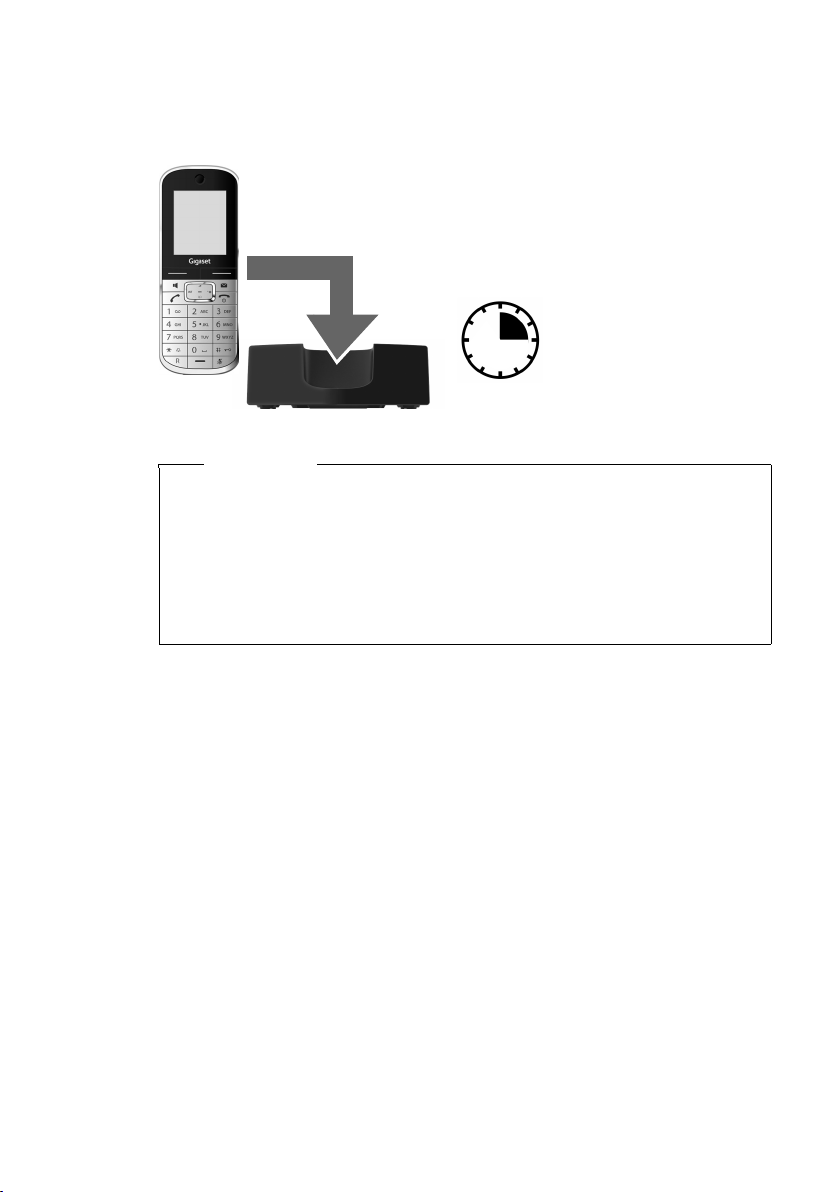
Erste Schritte
Erstes Laden und Entladen des Akkus
Eine korrekte Anzeige des Ladezustands ist nur möglich, wenn der Akku zunächst
vollständig geladen und entladen wird.
¤ Dazu das Mobilteil 3 Stunden in die Lade-
schale stellen.
¤ Dann das Mobilteil
aus der Ladeschale
3h
Hinweise
u Nach dem ersten Laden und Entladen können Sie Ihr Mobilteil nach jedem
Gespräch in die Ladeschale zurückstellen.
u Wiederholen Sie den Lade- und Entlade-Vorgang immer, wenn Sie den Akku
aus dem Mobilteil entfernen und wieder einlegen.
u Der Akku kann sich während des Aufladens erwärmen. Das ist ungefährlich.
u Die Ladekapazität des Akkus reduziert sich technisch bedingt nach einiger
Zeit.
nehmen und es erst
wieder hineinstellen,
wenn der Akku vollständig entladen ist.
15
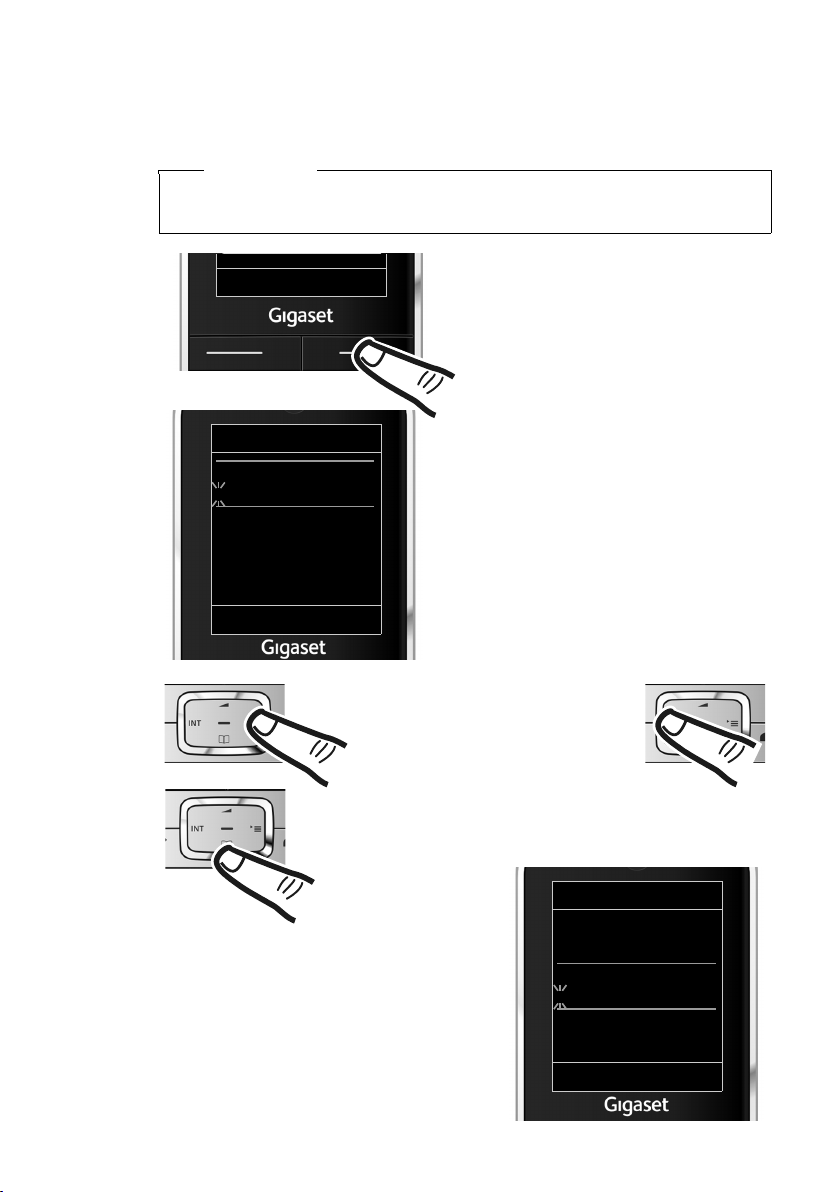
Erste Schritte
Datum und Uhrzeit einstellen
Stellen Sie Datum und Uhrzeit ein, damit eingehenden Anrufen Datum und Uhrzeit
korrekt zugeordnet werden und um den Wecker zu nutzen.
Hinweis
Abhängig von Ihrem Netzbetreiber wird Datum und Uhrzeit möglicherweise
automatisch eingestellt.
Anrufe Zeit
Datum und Uhrzeit
Datum:
01.03.2010
Zeit:
00:00
Zurück Sichern
¤ Drücken Sie die Taste unter der Dis-
play-Anzeige
zu öffnen.
(Haben Sie Datum und Uhrzeit bereits
eingegeben, öffnen Sie das Eingabefeld über das Menü
Im Display wird das Untermenü
Datum und Uhrzeit angezeigt.
§Zeit§, um das Eingabefeld
¢ S. 28.)
¤ Die aktive Eingabeposition blinkt.
Geben Sie Tag, Monat und Jahr
8-stellig über die Tastatur ein,
z.B. Q4Q42Q
Q für den 04.04.2010.
16
Wollen Sie die Eingabeposition
ändern, um z. B. eine Eingabe zu
korrigieren, drücken Sie rechts
oder links auf die Steuer-Taste.
¤ Drücken Sie unten auf die Steuer-Taste,
um zum Eingabefeld für die Uhrzeit zu
springen.
¤ Geben Sie Stunden und Minuten
4-stellig über die Tastatur ein,
z.B. QM5für 07:15 Uhr.
Ändern Sie ggf. mit der Steuer-Taste
die Eingabeposition.
Datum und Uhrzeit
Datum:
04.04.2010
Zeit:
00:00
Zurück Sichern
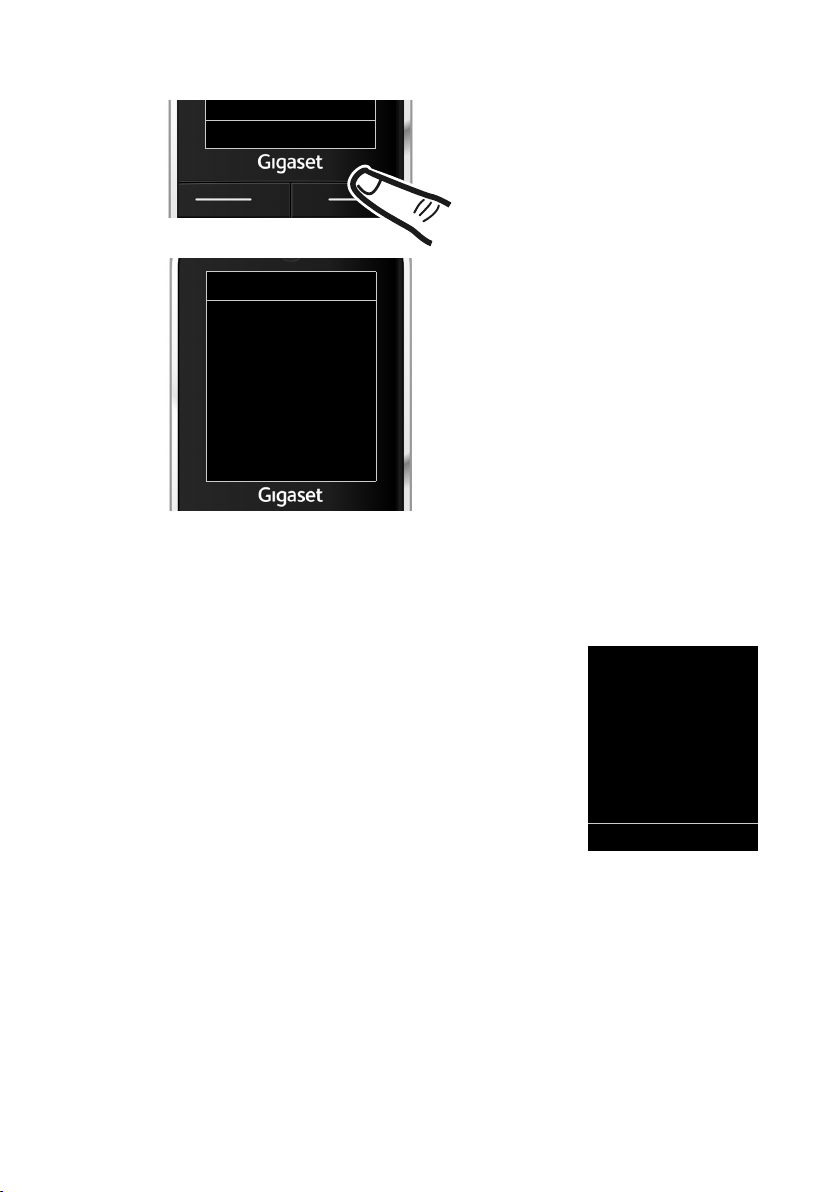
Erste Schritte
Zurück Sichern
¤ Drücken Sie die Taste unter der Dis-
play-Anzeige
ben zu speichern.
Datum und Uhrzeit
‰
Gespeichert
Im Display wird Gespeichert angezeigt.
Sie hören einen Bestätigungston und
kehren automatisch in den Ruhezustand
zurück.
Display im Ruhezustand
Wenn das Telefon angemeldet und die Zeit eingestellt ist, hat das Ruhedisplay folgendes Aussehen (Beispiel). Ist der Anrufbeantworter eingeschaltet, wird in der
Kopfzeile das Anrufbeantworter-Symbol
Displayanzeigen
u Funkkontakt zwischen Basis und Mobilteil:
– gut bis gering: Ð iÑÒ
–kein Empfang: | blinkt
Far be grün: Eco-Modus aktiviert (
u Ladezustand des Akkus:
– { leuchtet weiß: über 66 % geladen
– {leuchtet weiß: zwischen 33 % und 66 %
geladen
– y leuchtet weiß: zwischen 10 % und 33 %
geladen
– y leuchtet rot: unter 10 % geladen
– y blinkt rot: Akku fast leer (unter 10 Minuten Gesprächszeit)
– xyxyx{x{ leuchtet weiß: Akku wird geladen
u INT 1
Interner Name des Mobilteils (
Ist der Eco-Modus+ (¢ S. 59) aktiviert, wird oben links das Symbol ¼ angezeigt.
Der Anrufbeantworter ist mit einer Standardansage eingeschaltet.
¢ S. 59)
¢ S. 65)
Ã
angezeigt.
§Sichern§, um die Einga-
ià V
07:15
INT 1 04 Apr
Anrufe Kalender
Ihr Telefon ist jetzt einsatzbereit!
17
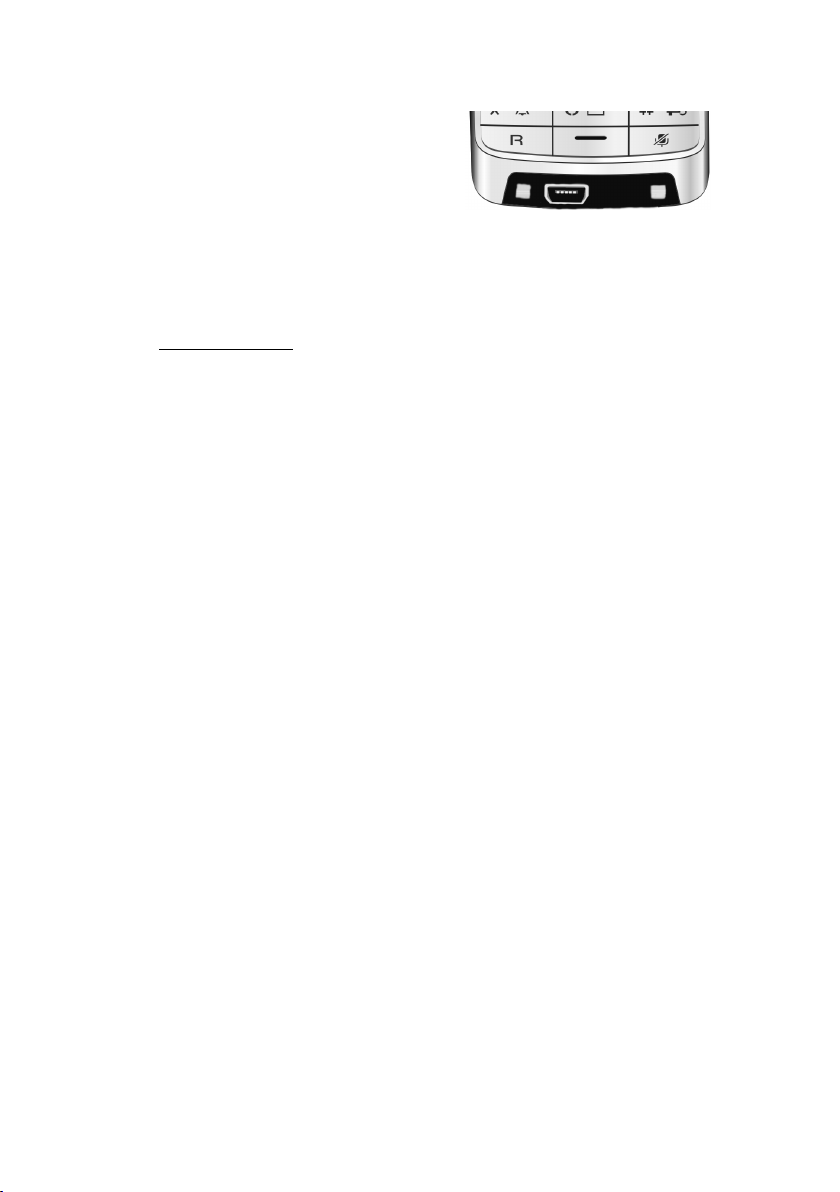
Erste Schritte
Mini USB Anschluss
Der Mini USB Anschluss befindet
sich an der Unterseite Ihres Gigaset
Mobilteils.
Headset mit Klinkenstecker anschließen
Sie können ein Headset mit 2,5 mm Klinkenstecker über einen USB-zu-Klinke Adapter anschließen, der beim Service erhältlich ist.
Empfehlungen zu Headsets finden Sie auf der jeweiligen Produktseite unter
www.gigaset.com
Die Headset-Lautstärke entspricht der Einstellung der Hörer-Lautstärke.
USB Datenkabel anschließen
Sie können ein Standard USB Datenkabel mit USB Mini-B-Stecker anschließen, um
Ihr Mobilteil mit einem PC zu verbinden. Um die Funktionen nutzen zu können,
muss die Software „Gigaset QuickSync“ installiert sein (¢ S. 87).
.
18
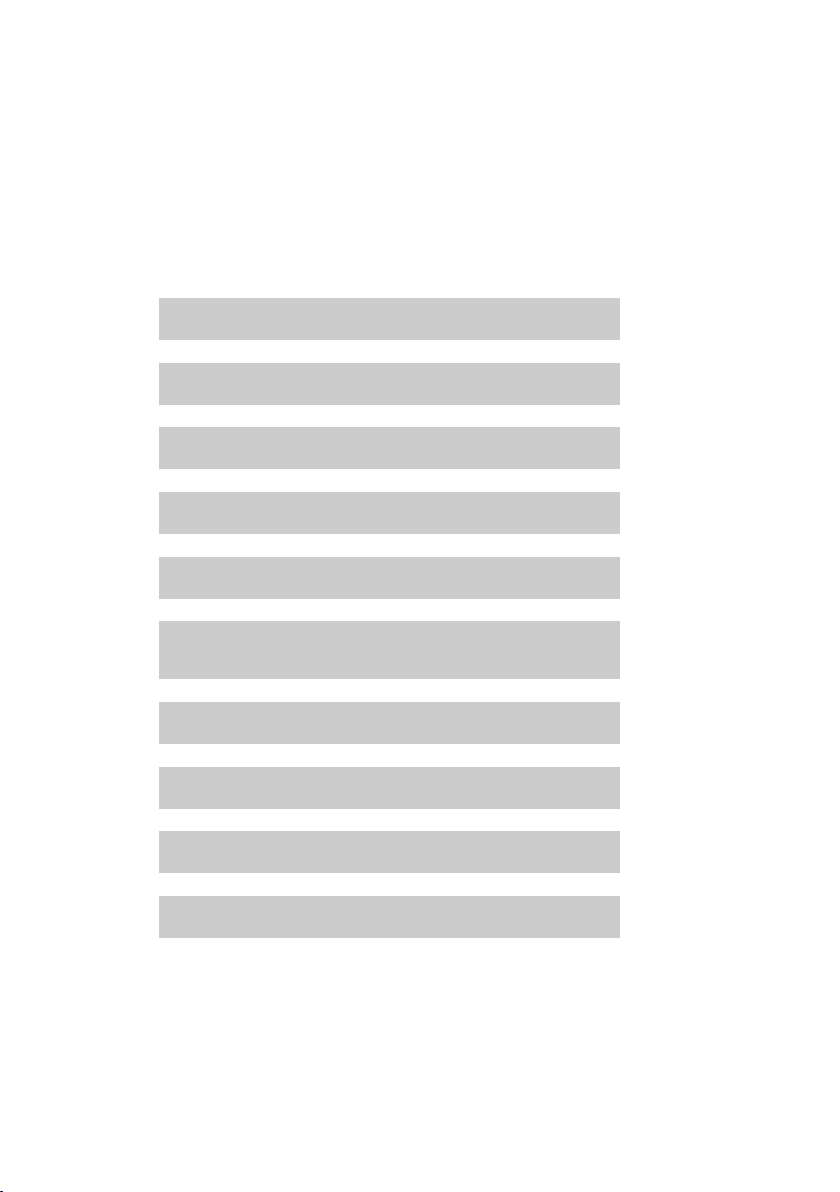
Was möchten Sie als nächstes tun?
Nachdem Sie Ihr Gigaset erfolgreich in Betrieb genommen haben, möchten Sie es
bestimmt nach Ihren individuellen Bedürfnissen anpassen. Benutzen Sie folgenden
Wegweiser, um die wichtigsten Themen schnell zu finden.
Wenn Sie noch nicht mit der Bedienung von menügeführten Geräten wie z. B.
anderen Gigaset-Telefonen vertraut sind, lesen Sie zunächst den Abschnitt „Telefon
bedienen“
Informationen zu ... ... finden Sie hier.
¢ S. 20.
Erste Schritte
Klingeltöne und Vibrationsalarm einstellen
Eigene Ansage für Anrufbeantworter aufsprechen
Bluetooth-Geräte benutzen
Telefon mit PC ve r b i n d en
Vorhandene Gigaset-Mobilteile an Basis anmelden
Adressbucheinträge vorhandener GigasetMobilteile an neue(s) übertragen
Eco-Modus / Eco-Modus+ einstellen
Telefon für SMS-Empfang vorbereiten
Telefon an einer Telefonanlage betreiben
g
g
g
g
g
g
g
g
g
S. 73
S. 52
S. 67
S. 87
S. 62
S. 38
S. 59
S. 43
S. 78
Hörerlautstärke einstellen
Treten beim Gebrauch Ihres Telefons Fragen auf, lesen Sie die Tipps zur
Fehlerbehebung (
Kundenservice (
¢ S. 81) oder wenden Sie sich an unseren
¢ S. 80).
g
S. 72
19
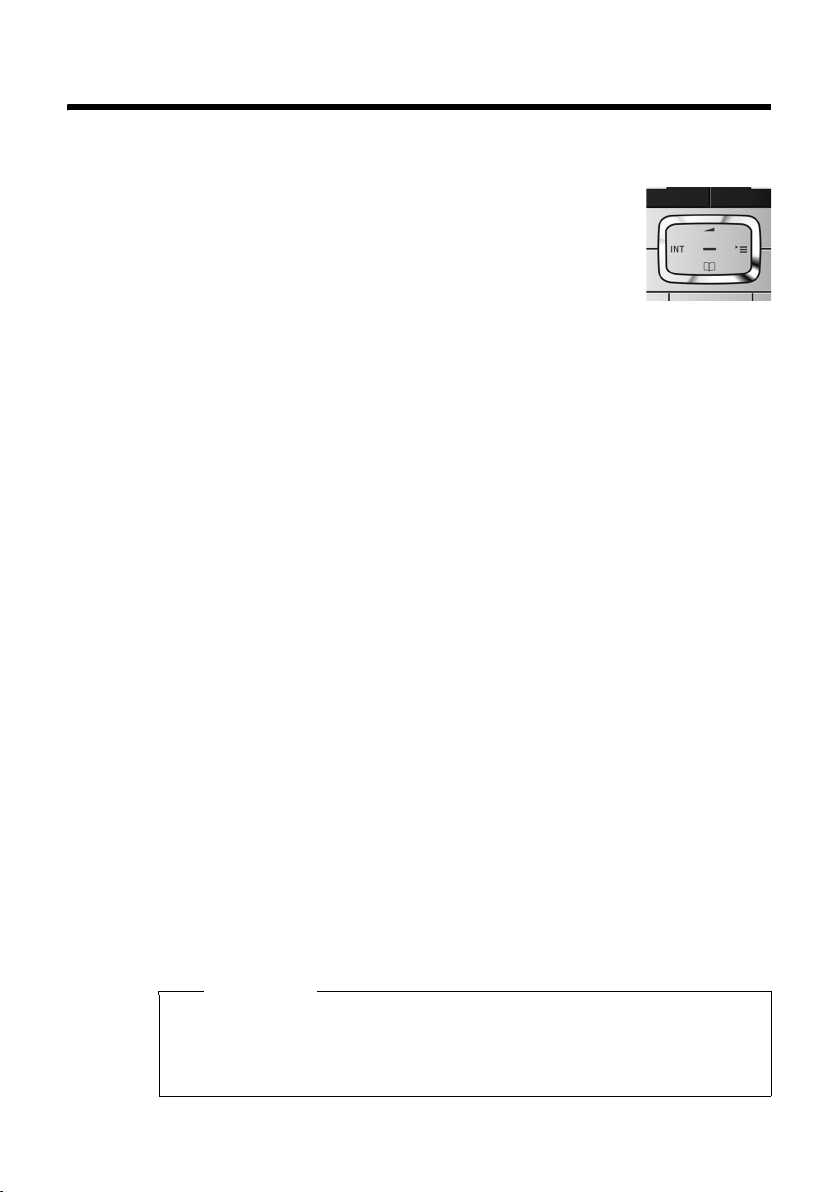
Telefon bedienen
Telefon bedienen
Steuer-Taste
Im Folgenden ist die Seite der Steuer-Taste schwarz markiert
(oben, unten, rechts, links, mittig), die Sie in der jeweiligen
Bediensituation drücken müssen, z.B. v für „rechts auf die
Steuer-Taste drücken“ oder w für „mittig auf die Steuer-Taste
drücken“.
Die Steuer-Taste hat verschiedene Funktionen:
Im Ruhezustand des Mobilteils
s Adressbuch öffnen.
v Hauptmenü öffnen.
u Liste der Mobilteile öffnen.
t Menü zum Einstellen der Gesprächslautstärke (¢S. 72) des Mobilteils
aufrufen.
Im Hauptmenü
t, s, v oder u
Zur gewünschten Funktion navigieren.
In Untermenüs und Listen
t / s Zeilenweise nach oben/unten blättern.
20
In Eingabefeldern
Mit der Steuer-Taste bewegen Sie die Schreibmarke nach oben t, unten s, rechts
v oder links u. Lang drücken von v oder u bewegt den Cursor wortweise.
Während eines externen Gesprächs
s Adressbuch öffnen.
u Interne Rückfrage einleiten.
t Sprachlautstärke für Hörer- bzw. Freisprechmodus ändern.
Funktionen beim Klicken auf die Mitte der Steuer-Taste
Je nach Bediensituation hat die Taste unterschiedliche Funktionen.
u Im Ruhezustand wird das Hauptmenü geöffnet.
u In Untermenüs, Auswahl- und Eingabefeldern übernimmt die Taste die Funk-
tion der Display-Tasten
§OK§, §Ja§, §Sichern§, §Auswahl§ oder §Ändern§.
Hinweis
In dieser Anleitung wird das Öffnen des Hauptmenüs durch rechts Drücken der
Steuer-Taste und die Bestätigung von Funktionen durch Drücken der entsprechenden Display-Taste dargestellt. Sie können statt dessen jedoch auch die
Steuer-Taste wie beschrieben verwenden.
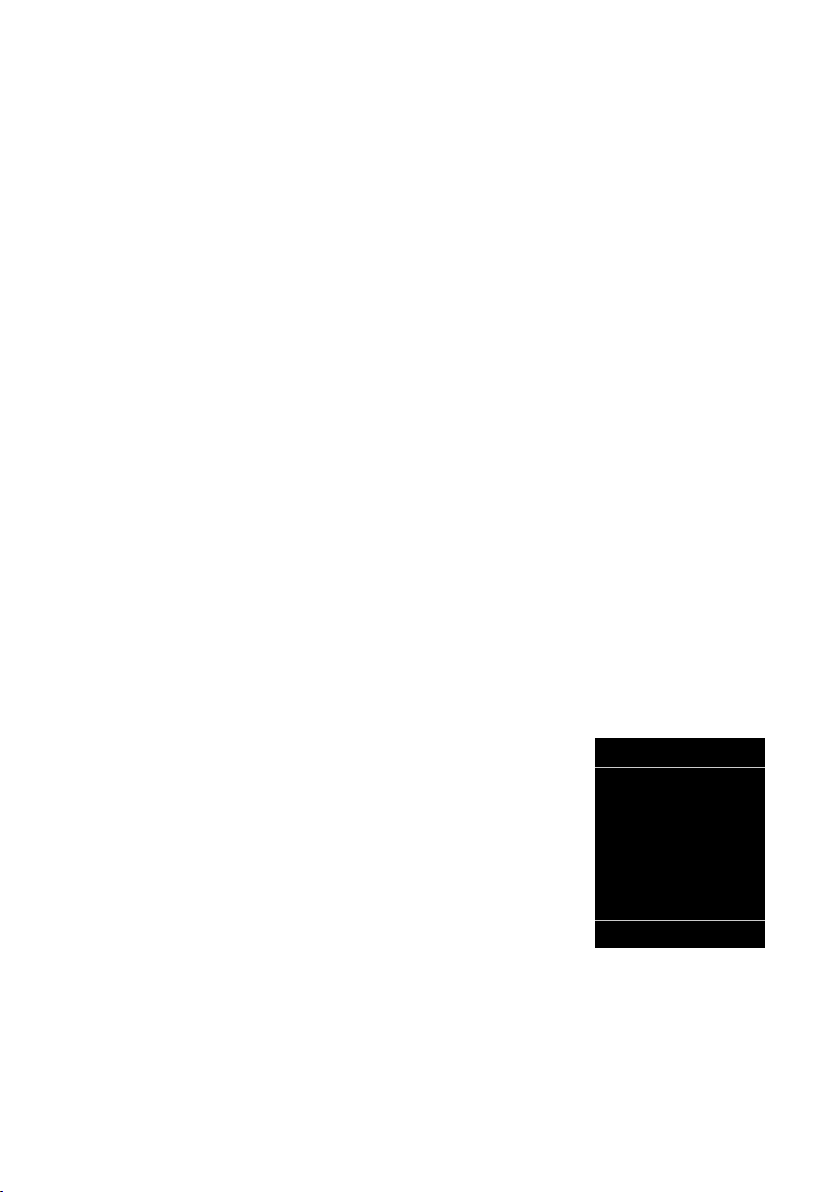
Tasten des Tastenfeldes
c/ Q/ * usw.
Abgebildete Taste am Mobilteil drücken.
~ Ziffern oder Buchstaben eingeben.
Korrektur von Falscheingaben
Falsche Zeichen in Eingabefeldern korrigieren Sie, indem Sie mit der Steuer-Taste zu
der Fehleingabe navigieren. Sie können dann:
u mit der DisplaytasteÑ das Zeichen, bei lang drücken das Wort links von der
Schreibmarke löschen,
u Zeichen an der Schreibmarke einfügen,
u das markierte (blinkende) Zeichen, z. B. bei der Eingabe von Uhrzeit und Datum,
überschreiben.
Menü-Führung
Die Funktionen Ihres Telefons werden Ihnen über ein Menü angeboten, das aus
mehreren Ebenen besteht.
Die Menü-Ansicht kann erweitert (Experten-Modus
Im Lieferzustand ist der Experten-Modus aktiv.
Einstellungen oder Funktionen, die nur im Experten-Modus zur Verfügung stehen,
sind in dieser Anleitung mit dem Symbol
Umschalten der Menü-Ansicht und Menü-Übersicht ¢S. 25.
•
gekennzeichnet.
•
Telefon bedienen
) oder vereinfacht werden.
Hauptmenü (erste Menü-Ebene)
¤ Drücken Sie die Steuer-Taste rechts vim Ruhezustand des Mobilteils, um das
Hauptmenü zu öffnen.
Die Hauptmenü-Funktionen werden im Display mit
Symbolen angezeigt. Das Symbol der ausgewählten
Funktion wird farbig markiert und der zugehörige Name
erscheint in der Kopfzeile des Displays.
Auf eine Funktion zugreifen, d.h. das zugehörige Untermenü (nächste Menü-Ebene) öffnen:
Einstellungen
Ç
Ê
ò
Ë
É
Ì
¤ Navigieren Sie mit der Steuer-Taste p zur
gewünschten Funktion und drücken Sie die Display-
§OK§.
Tas te
Wenn Sie die Displaytaste §Zurück§ oder die AuflegenTas te a kurz drücken, springen Sie in den Ruhezu-
stand zurück.
á Â
Zurück OK
Ï
21
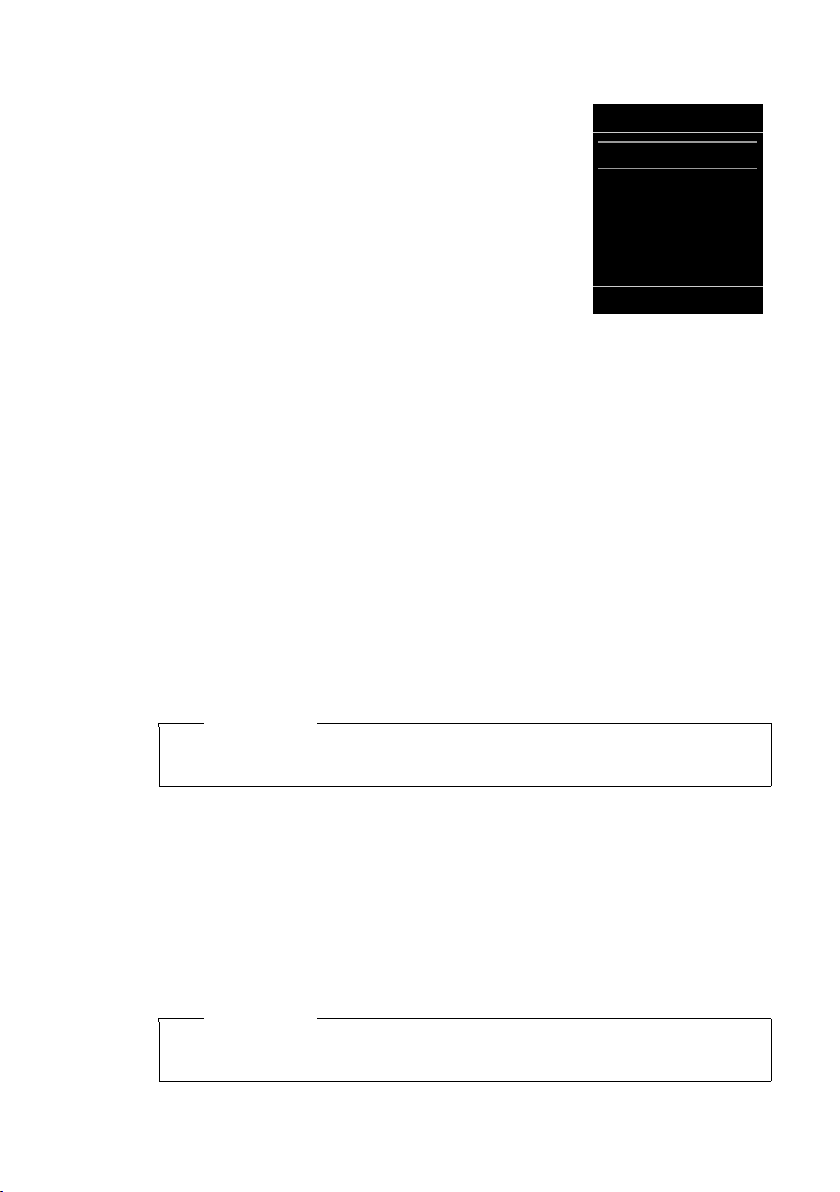
Telefon bedienen
Untermenüs
Die Funktionen der Untermenüs werden in Listenform
angezeigt (Beispiel rechts).
Auf eine Funktion zugreifen:
¤ Mit der Steuer-Taste q zur Funktion blättern und §OK§
drücken.
Wenn Sie die Displaytaste
Tas te a kurz drücken, springen Sie in die vorherige
Menü-Ebene zurück bzw. brechen den Vorgang ab.
Zurück in den Ruhezustand
Von einer beliebigen Stelle im Menü kehren Sie wie folgt in den Ruhezustand
zurück:
¤ Auflegen-Taste a lang drücken.
Oder:
¤ Keine Taste drücken: Nach 2 Min. wechselt das Display automatisch in den
Ruhezustand.
Einstellungen, die Sie nicht durch Drücken der Display-Tasten
bestätigt haben, werden verworfen.
Ein Beispiel für das Display im Ruhezustand ist auf S. 17 abgebildet.
Mobilteil aus-/einschalten
a Im Ruhezustand Auflegen-Taste lang drücken (Bestätigungston), um
das Mobilteil auszuschalten.
Zum Wiedereinschalten Auflegen-Taste erneut lang drücken.
§Zurück§ oder die Auflegen-
Einstellungen
Datum und Uhrzeit
Tön e un d Sig nal e
Display + Tastatur
Sprache
Anmeldung
Zurück OK
§OK§, §Ja§ oder §Sichern§
Hinweis
Beim Einschalten und beim Hineinstellen in die Ladeschale sehen Sie einige
Sekunden lang eine Animation mit dem Schriftzug Gıgaset.
Tastensperre ein-/ausschalten
Die Tastensperre verhindert das ungewollte Bedienen des Telefons.
# Raute-Taste im Ruhezustand lang drücken, um die Tastensperre aus-
oder einzuschalten. Sie hören den Bestätigungston.
Ist die Tastensperre eingeschaltet, sehen Sie bei Tastendruck einen Hinweis.
Die Tastensperre schaltet sich automatisch aus, wenn Sie angerufen werden. Nach
Gesprächsende schaltet sie sich wieder ein.
Hinweis
Bei eingeschalteter Tastensperre können auch Notrufnummern nicht gewählt
werden.
22
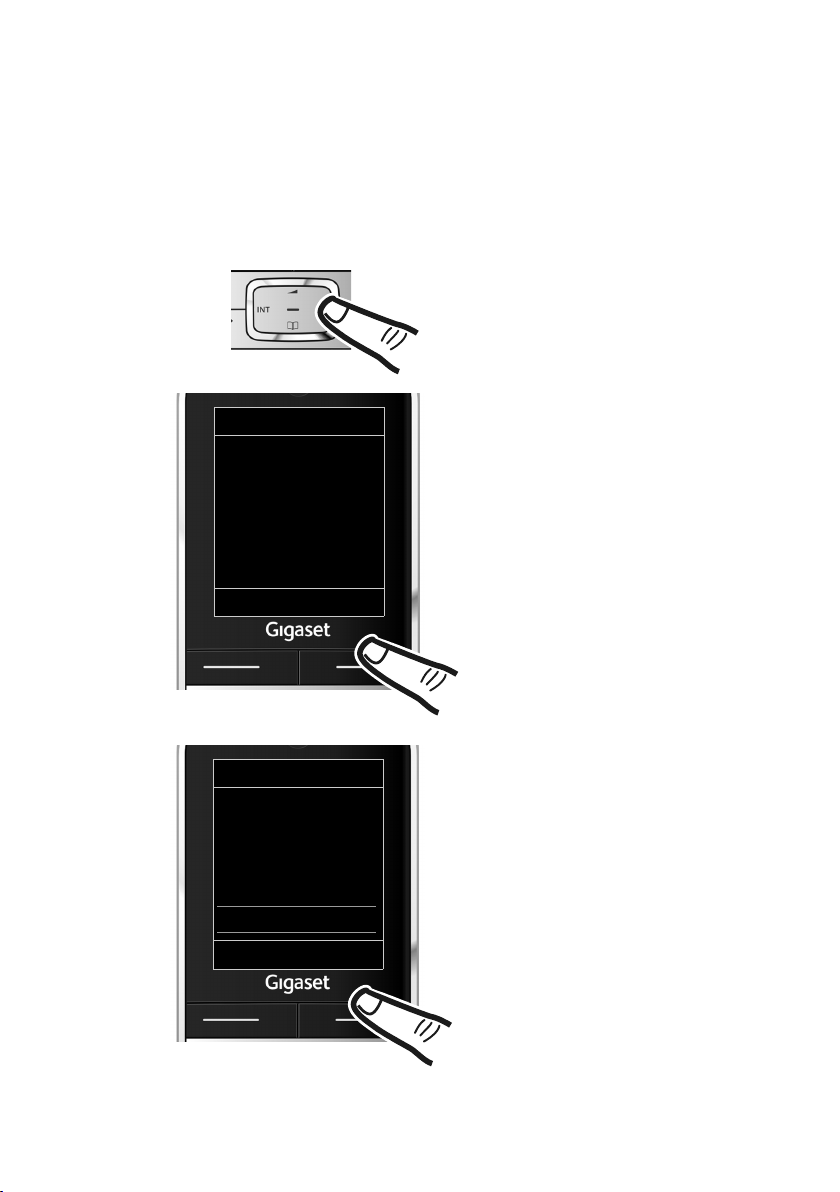
Telefon bedienen
Darstellung der Bedienschritte in der Bedienungsanleitung
Die Bedienschritte werden verkürzt dargestellt.
Beispiel:
Die Darstellung:
v ¢Ï ¢ Eco-Modus ¢ Eco-Modus+ (³ =ein)
bedeutet:
¤ Drücken Sie rechts auf die Steuer-
Ta ste v, um das Hauptmenü zu
öffnen.
Einstellungen
Ç
Ê
á Â
Zurück OK
Anmeldung
Tel ef o ni e
System
Menü-Ansicht
Eco-Modus
Zurück OK
ò
Ë
Einstellungen
É
Ì
Ï
¤ Navigieren Sie mit der Steuer-Taste
nach rechts, links, oben und unten
p, bis das Untermenü Einstellungen ausgewählt ist.
¤ Drücken Sie die Display-Taste §OK§,
um die Auswahl zu bestätigen.
¤ Drücken Sie unten auf die Steuer-
Ta ste s, bis im Display der Menüpunkt Eco-Modus hervorgehoben
wird.
¤ Drücken Sie die Display-Taste §OK§,
um die Auswahl zu bestätigen.
23
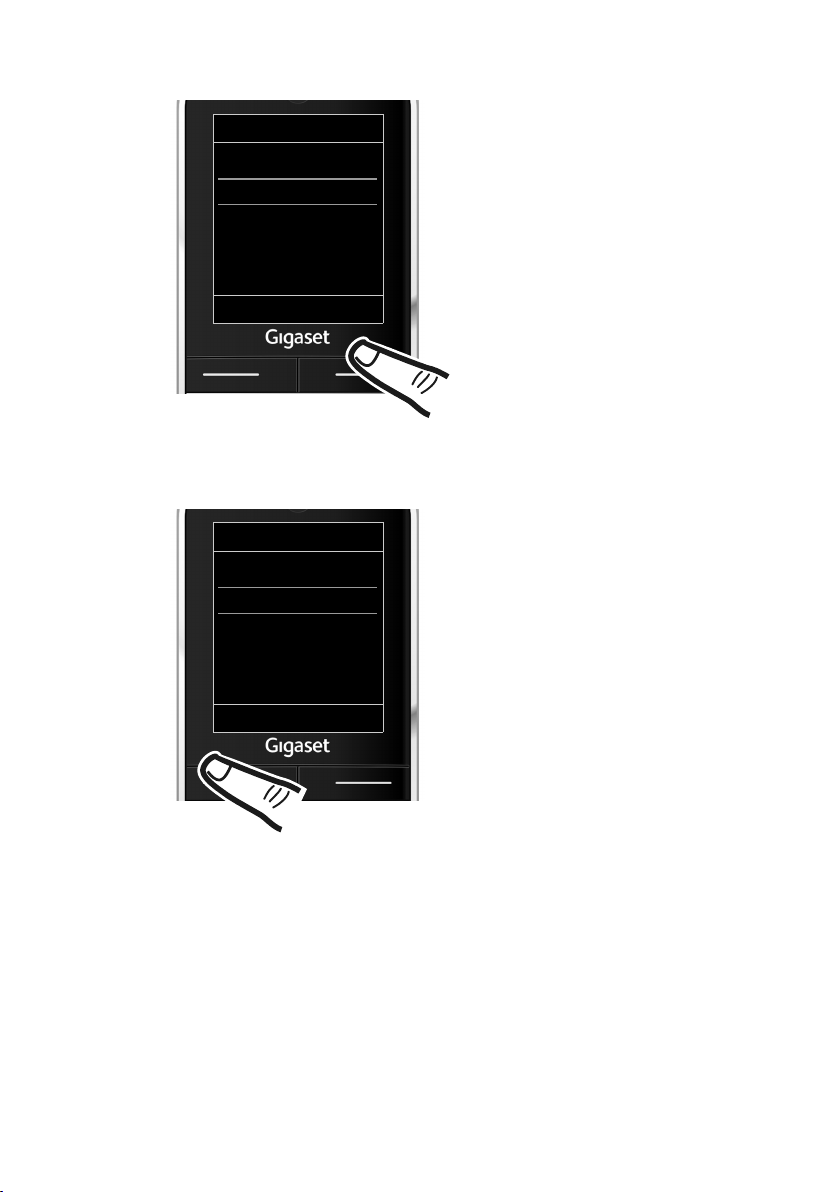
Telefon bedienen
Eco-Modus
Eco-Modus
Eco-Modus +
Zurück Ändern
Eco-Modus
Eco-Modus
Eco-Modus +
Zurück Ändern
³
´
³
³
¤ Drücken Sie unten auf die Steuer-
Ta ste s, bis im Display der Menüpunkt Eco-Modus+ hervorgehoben wird.
¤ Drücken Sie die Display-Taste
§Ändern§, um die Funktion ein- oder
auszuschalten.
Die Änderung ist sofort wirksam und
muss nicht bestätigt werden.
24
¤ Drücken Sie die Taste unter der Dis-
play-Anzeige
gen Menü-Ebene zurückzuspringen
oder
drücken Sie lang auf die AuflegenTas te a, um in den Ruhezustand
zurückzukehren.
§Zurück§, um zur vorheri-
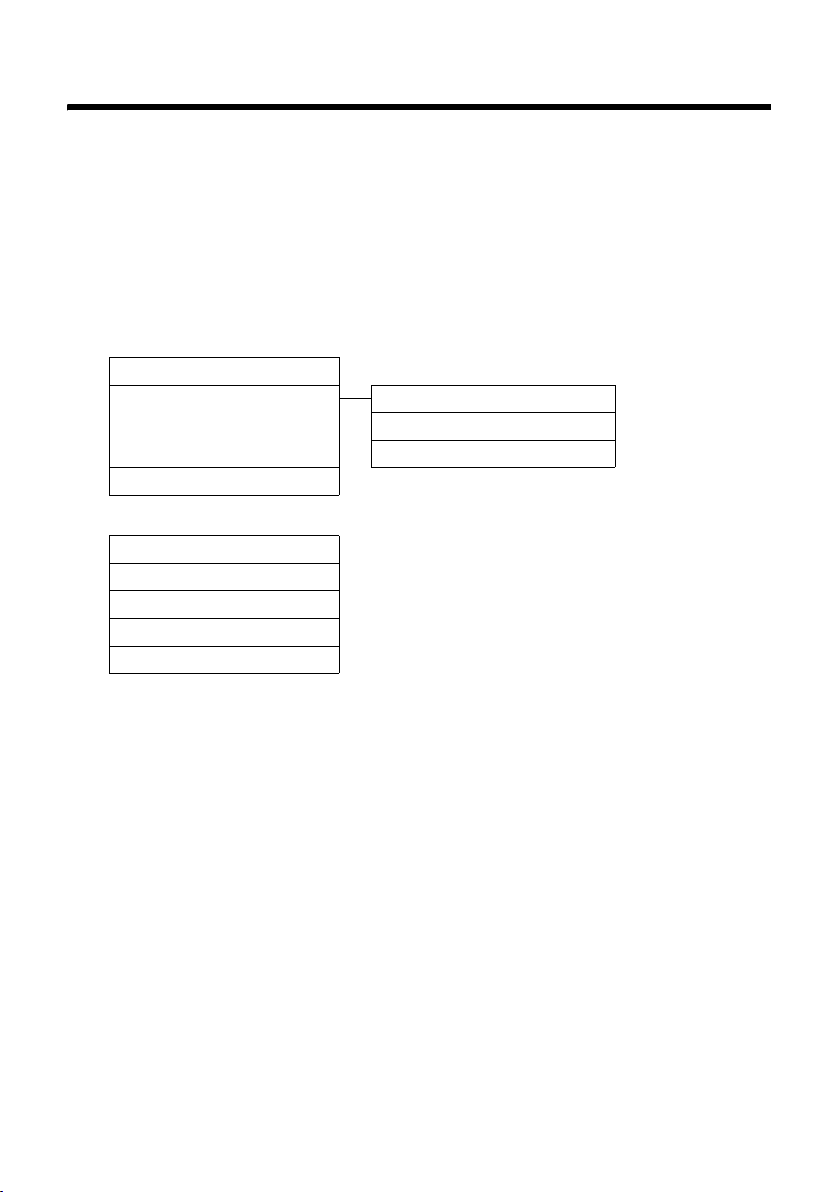
Menü-Übersicht
Menü-Übersicht
Standard-Modus oder Experten-Modus einstellen
Die Menü-Ansicht kann erweitert (Experten-Modus •) oder vereinfacht werden. Im Lieferzustand ist der Experten-Modus aktiv. Menü-Einträge, die nur im Experten-Modus zur Verfügung
stehen, sind mit dem Symbol
Die Einstellung nehmen Sie wie folgt vor:
v ¢ Ï ¢ Menü-Ansicht ¢ Einfach oder Erweitert (Experten-Modus) markieren
¢ §Auswahl§ (der aktive Modus ist mit Ø markiert)
Hauptmenü öffnen: Im Ruhezustand des Telefons vdrücken.
Netzdienste
Ç
Nr. unterdrücken ¢S. 33
Alle Anrufe Anrufweiterschalt.
Rückruf aus
Bluetooth
ò
Aktivierung ¢S. 68
Suche Headset
Suche Datengerät
Bekannte Geräte
Eigenes Gerät
gekennzeichnet.
•
Anklopfen
Simultanes Läuten
¢S. 33
¢S. 68
¢S. 68
¢S. 68
¢S. 69
¢S. 34
¢S. 33
¢S. 35
25
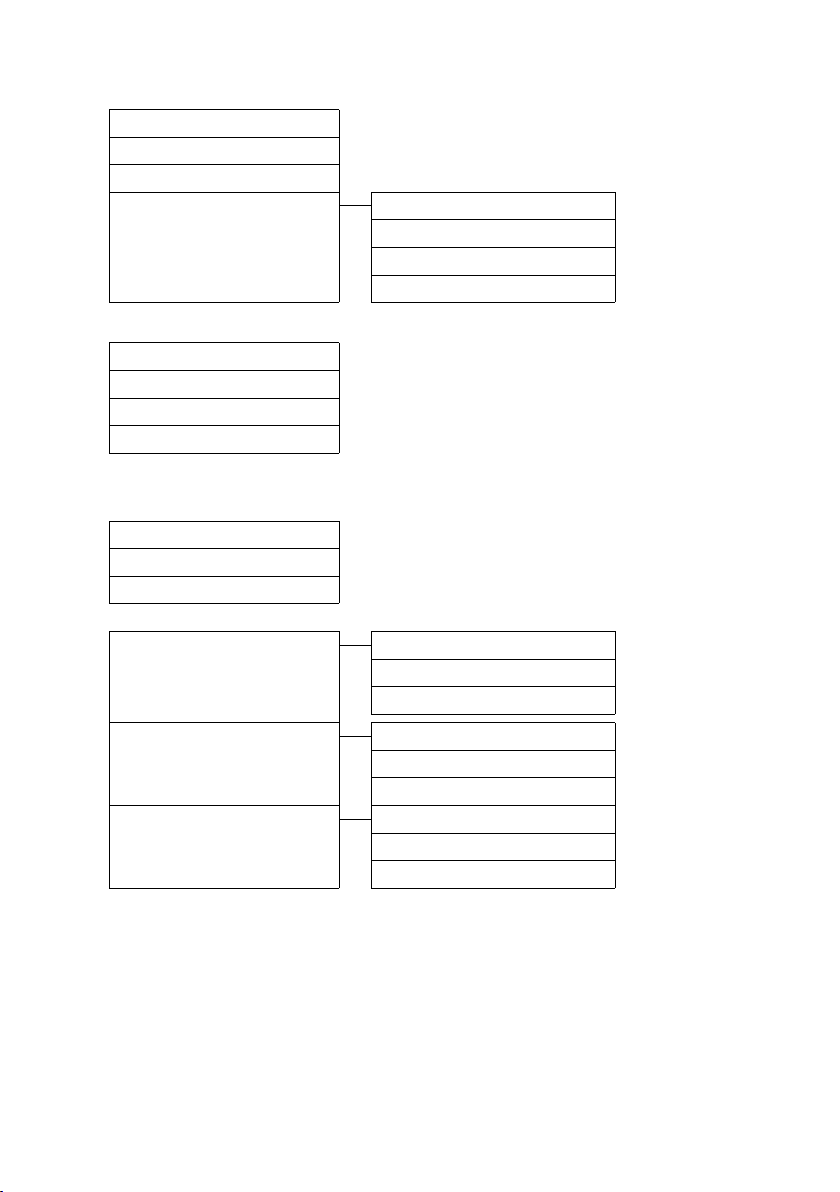
Menü-Übersicht
Extras
É
Applikationen ¢S. 88
Szenarien
Babyalarm
Media-Pool Screensavers ¢S. 74
•
Anruflisten
Ê
Alle Anrufe ¢S. 41
Abgehende Anrufe
Angenomm. Anrufe
Entgangene Anrufe
SMS
Ë
Sie haben eine SMS-Mailbox (Allg. oder Privat) ohne PIN aktiviert
Neue SMS
Eingang
Entwürfe
Sie haben eine SMS-Mailbox mit PIN oder 2-3 Mailboxen aktiviert
Allg. Postfach Neue SMS
¢S. 88
¢S. 66
¢S. 41
¢S. 41
¢S. 41
¢S. 43
¢S. 45
¢S. 43
Applikationen/Szenarien werden nur angezeigt,
wenn GHC-Geräte an der Basis angemeldet sind.
CLIP-Bilder
Sounds
Speicherplatz
Eingang
Entwürfe
¢S. 74
¢S. 74
¢S. 75
¢S. 43
¢S. 45
¢S. 43
26
Postfach A
Postfach B
Postfach C
Einstellungen SMS-Zentren ¢S. 49
•
Neue SMS
Eingang
Entwürfe
Postfäch er
Benachrichtigung
¢S. 43
¢S. 45
¢S. 43
¢S. 48
¢S. 47
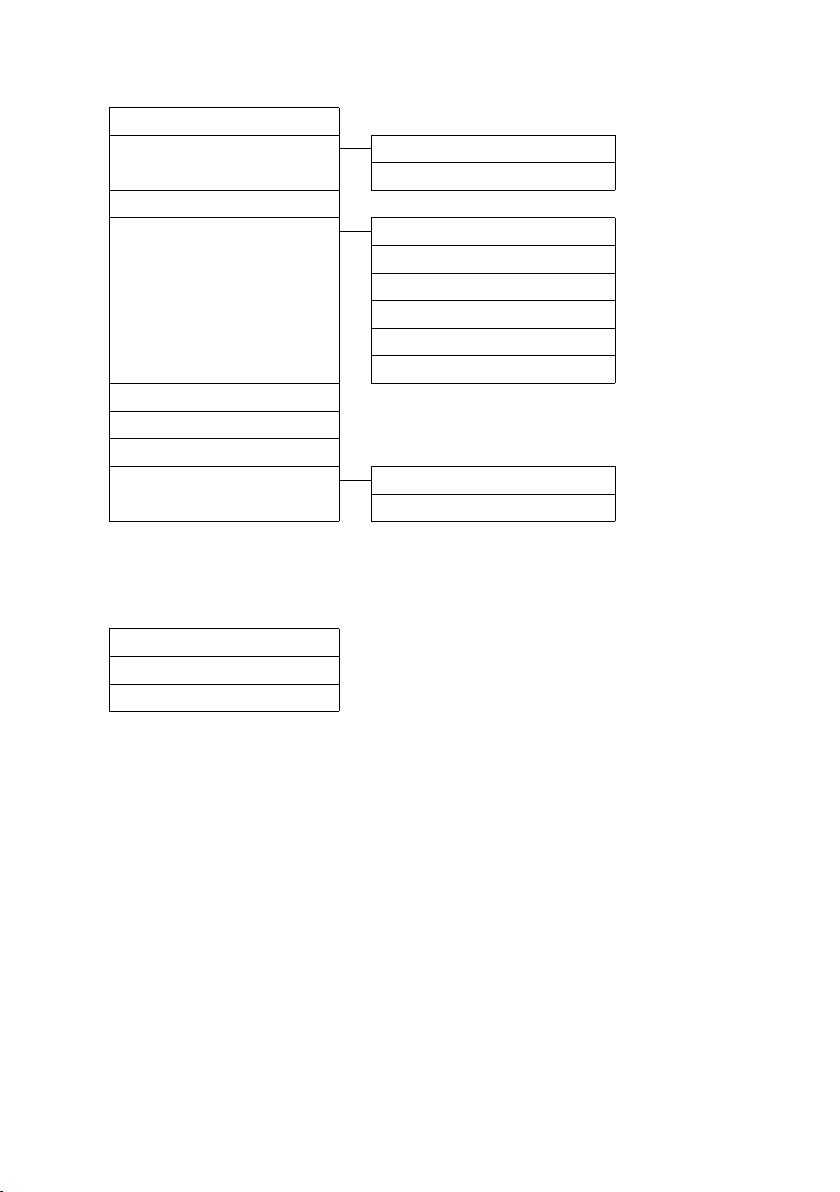
Menü-Übersicht
Anrufbeantworter
Ì
Nachricht. anhören *** ¢S. 58
Nachricht. anhören ** Netz-Anrufbeantw. *
Anrufbeantworter *
Aktivierung **
Ansagen ** Ansage aufnehmen **
Aufzeichnungen ** ¢ S. 55
•
Mithören ** ¢S. 55
•
Netz-Anrufbeantw. ¢S. 58
•
Taste 1 belege n ** Netz-AB ¢S. 58
•
* nur, wenn die Nummer des Netz-Anrufbeantworters eingetragen ist
** nur Basis mit Anrufbeantworter
*** nur Basis ohne Anrufbeantworter und Nummer des Netz-Anrufbeantworters ist eingetragen
Organizer
á
Kalender ¢S. 60
Weck er
Entgang. Termine
¢S. 52
Ansage anhören **
Ansage löschen **
Hinweis aufnehmen ** ¢ S. 52
•
Hinweis anhören ** ¢S. 53
•
Hinweis löschen ** ¢S. 53
•
Anrufbeantw.
¢S. 62
¢S. 61
¢S. 58
¢S. 52
¢S. 52
¢S. 52
¢S. 52
¢S. 58
¢S. 58
Te le fo n bu c h
Â
¢S. 36
27
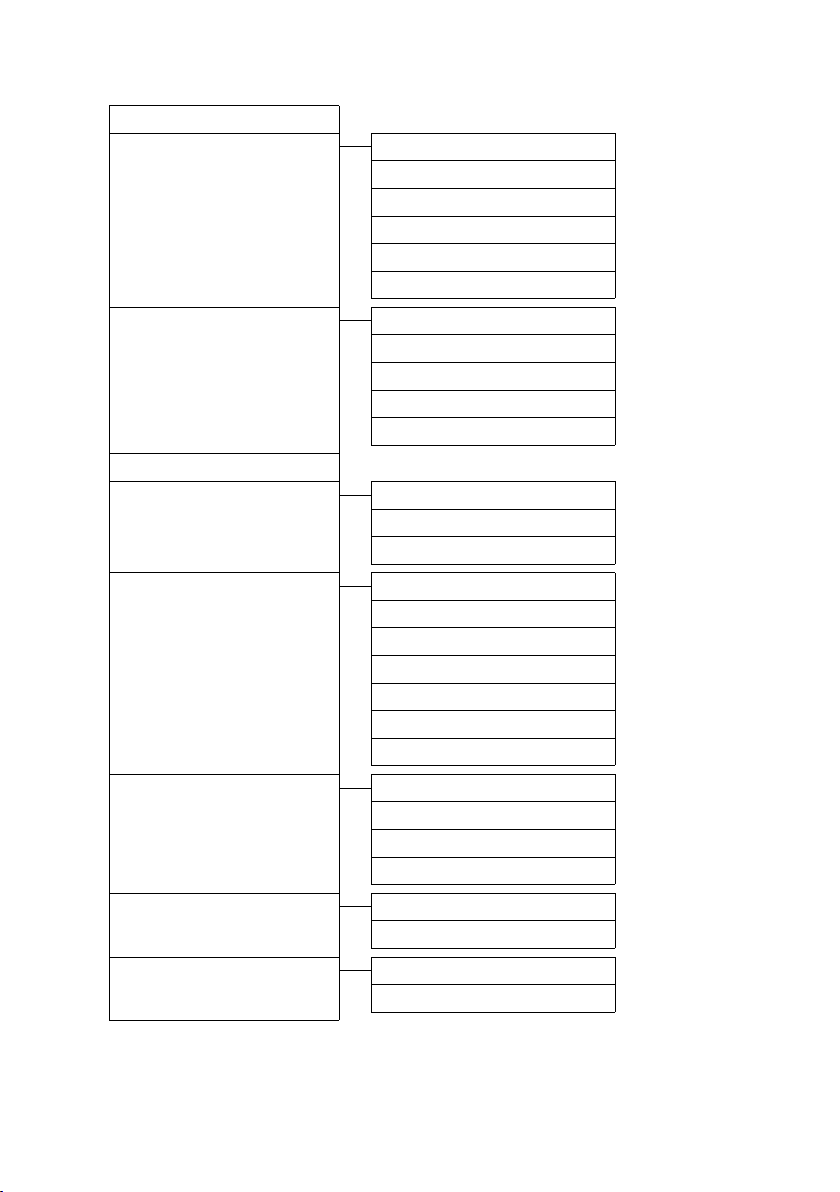
Menü-Übersicht
Einstellungen
Ï
Datum und Uhrzeit ¢S. 16
Töne und Signale Gesprächslautst.
Freis prechprofi le
•
Vibration
Klingeltöne (Mobilt.)
•
¢S. 72
¢S. 72
Hinweistöne ¢S. 75
¢S. 73
¢S. 73
Wartemelodie ¢ S. 76
Display + Tastatur Screensaver
Großschrift
Far bsc hem a
Display-Beleucht. ¢S. 71
•
Tastatur-Beleucht.
Sprache
Anmeldung Mobilteil anmelden
Telefonie Auto-Rufannahm. ¢S. 72
•
System Mobilteil-Reset ¢S. 76
•
¢S. 70
Mobilteil abmelden
Basisauswahl
Vorwahlnummern
Intern zuschalten
Preselection
Vor wahl ziffe r
Wahl verfahren
Flash-Zeiten
Basis-Reset
Repeaterbetrieb
System-PIN
¢S. 70
¢S. 71
¢S. 71
¢S. 71
¢S. 62
¢S. 63
¢S. 63
¢S. 75
¢S. 65
¢S. 32
¢S. 78
¢S. 78
¢S. 78
¢S. 77
¢S. 76
¢S. 77
Menü-Ansicht Einfach
Eco-Modus Eco-Modus
28
Erweitert
Eco-Modus+
¢S. 25
¢S. 25
¢S. 59
¢S. 59
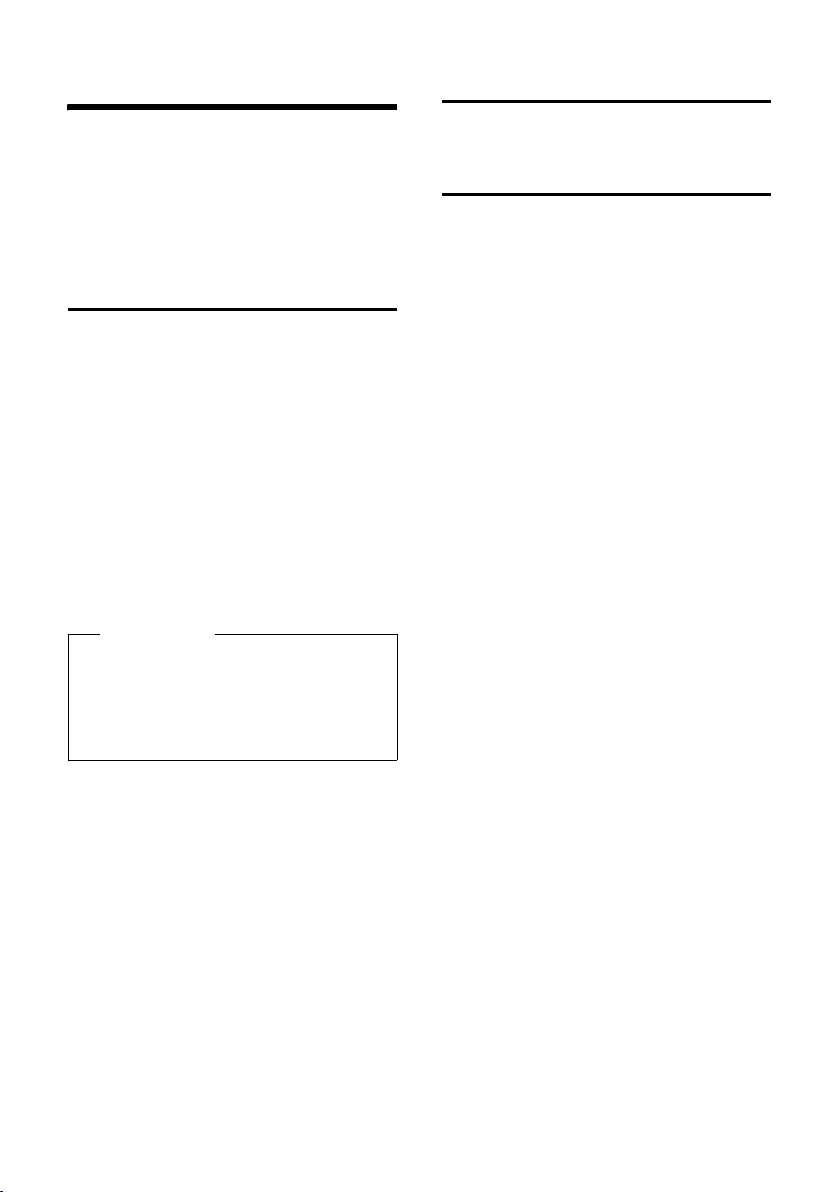
Te le fo ni e re n
Telefonieren
Bei ausgeschalteter Display-Beleuchtung
¢ S. 71) schaltet der erste Druck auf eine
(
beliebige Taste die Display-Beleuchtung ein.
Ziffern-Tasten werden dabei zur Wahlvorbereitung ins Display übernommen, andere
Tas te n haben keine weitere Funktion.
Extern anrufen
Externe Anrufe sind Anrufe in das öffentliche
Tel ef on ne tz .
~c Nummer eingeben und Abhe-
ben-Taste drücken.
Oder:
c~ Abheben-Taste c lang drü-
cken und dann die Nummer eingeben.
Mit der Auflegen-Taste a können Sie das
Wählen abbrechen.
Während des Gesprächs wird Ihnen die
Gesprächsdauer angezeigt.
Hinweis
Das Wählen mit Adressbuch (¢S. 36),
Anrufliste (
lungsliste (
Wahlwiederholung (
derholtes Tippen von Nummern.
Gespräch am Bluetooth-Headset
weiterführen
Voraussetzung: Bluetooth ist aktiviert, Ver-
bindung zwischen Bluetooth-Headset und
Mobilteil ist aufgebaut (
Abheben-Taste des Headsets drücken; der
Verbindungsaufbau zum Mobilteil kann bis
zu 5 Sekunden dauern.
Das Menü zum Einstellen der Lautstärke von
Hörer und Mikrofon können Sie während
des Gesprächs aufrufen, indem Sie oben auf
die Steuer-Taste drücken t.
Für weitere Details zu Ihrem Headset, siehe
zugehörige Bedienungsanleitung.
¢ S. 41) Wahlwiederho-
¢ S. 40) und automatischer
¢ S. 40) spart wie-
¢ S. 68).
Gespräch beenden
a Auflegen-Taste drücken.
Anruf annehmen
Ein ankommender Anruf wird dreifach am
Mobilteil signalisiert: durch Klingeln, eine
Anzeige im Display und Blinken der Abheben-Taste c.
Sie haben folgende Möglichkeiten, den
Anruf anzunehmen:
¤ Auf die Abheben-Taste c drücken.
¤ Auf die Freisprech-Taste d drücken.
¤ Gigaset SL400: Auf die Display-Taste
§Abheben§ drücken.
¤ Gigaset SL400A: Auf die Display-Taste
Ô drücken, um den Anruf auf den
Anrufbeantworter weiterzuleiten
¢ S. 55).
(
Steht das Mobilteil in der Ladeschale und ist
die Funktion Auto-Rufannahm. eingeschal-
¢ S. 72), nimmt das Mobilteil einen
tet (
Anruf automatisch an, wenn Sie es aus der
Ladeschale nehmen.
Stört der Klingelton, drücken Sie die Display-
§Ruf aus§. Den Anruf können Sie noch so
Tas te
lange annehmen, wie er im Display angezeigt wird.
Anruf am Bluetooth-Headset
annehmen
Voraussetzung: Bluetooth ist aktiviert, Ver-
bindung zwischen Bluetooth-Headset und
Mobilteil ist aufgebaut (
Die Abheben-Taste am Headset erst dann
drücken, wenn es am Headset selbst klingelt (es kann bis zu 5 Sekunden dauern).
Das Menü zum Einstellen der Lautstärke von
Hörer und Mikrofon können Sie während
des Gesprächs aufrufen, indem Sie oben auf
die Steuer-Taste drücken t.
Für weitere Details zu Ihrem Headset, siehe
zugehörige Bedienungsanleitung.
¢ S. 68).
29
